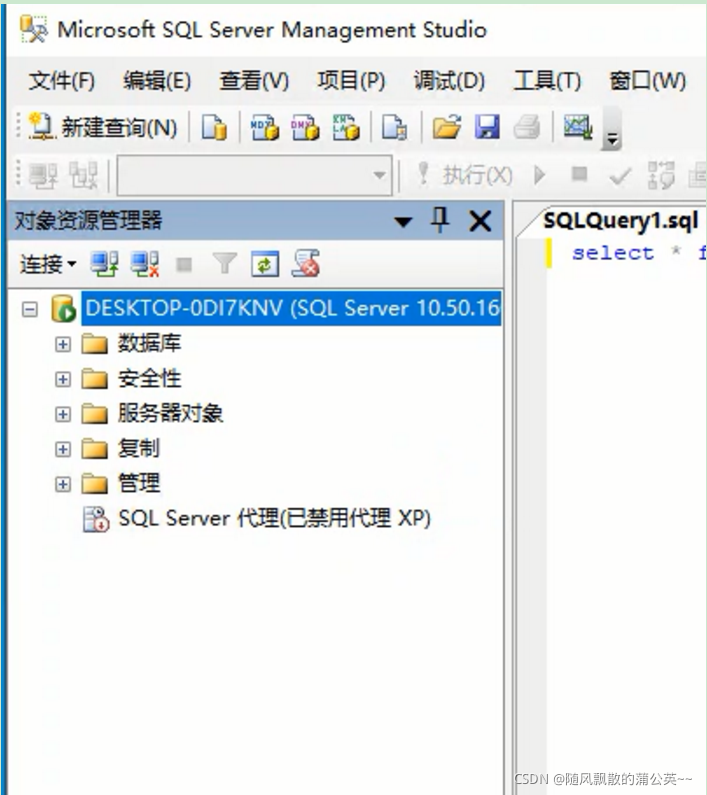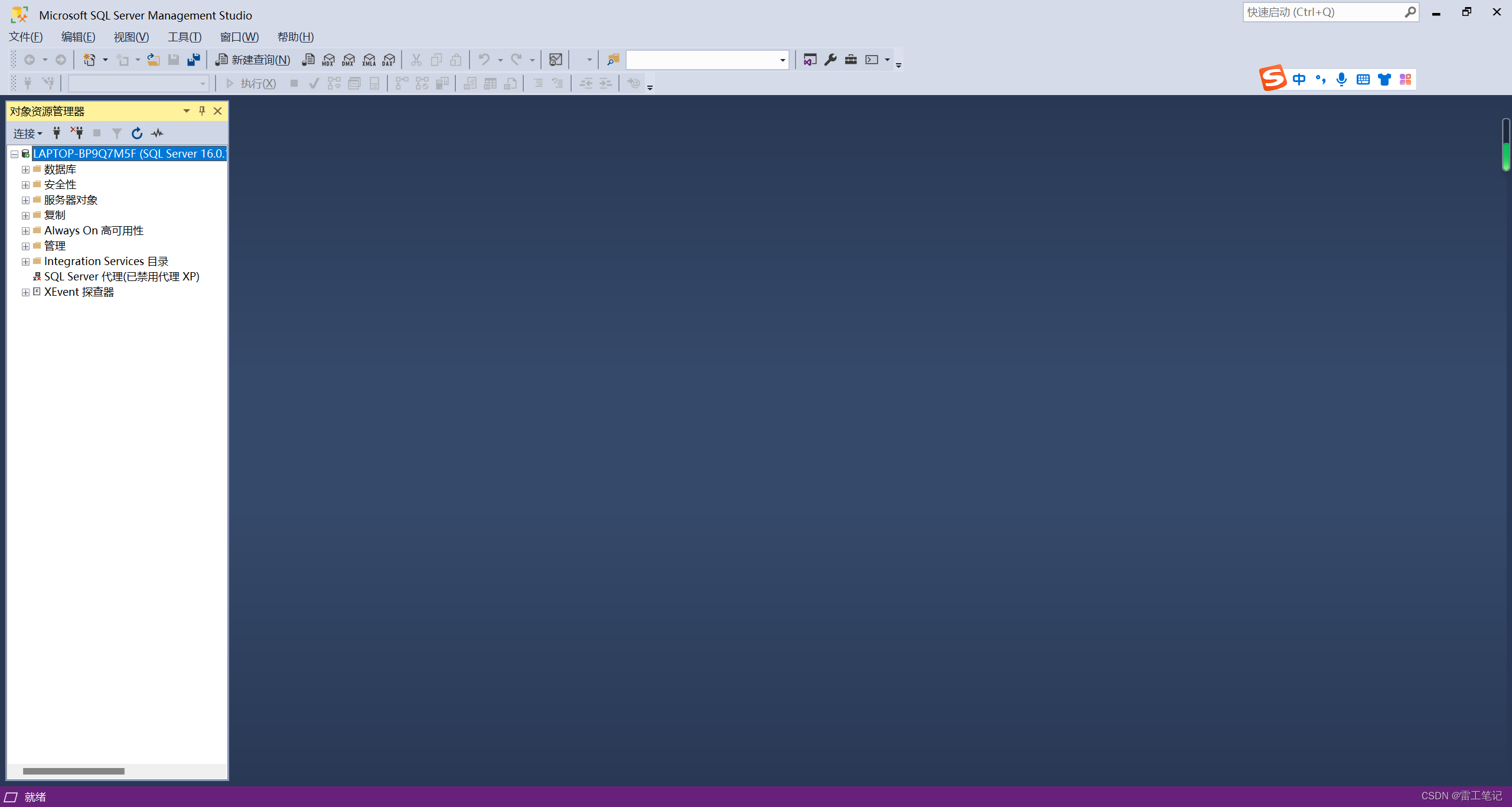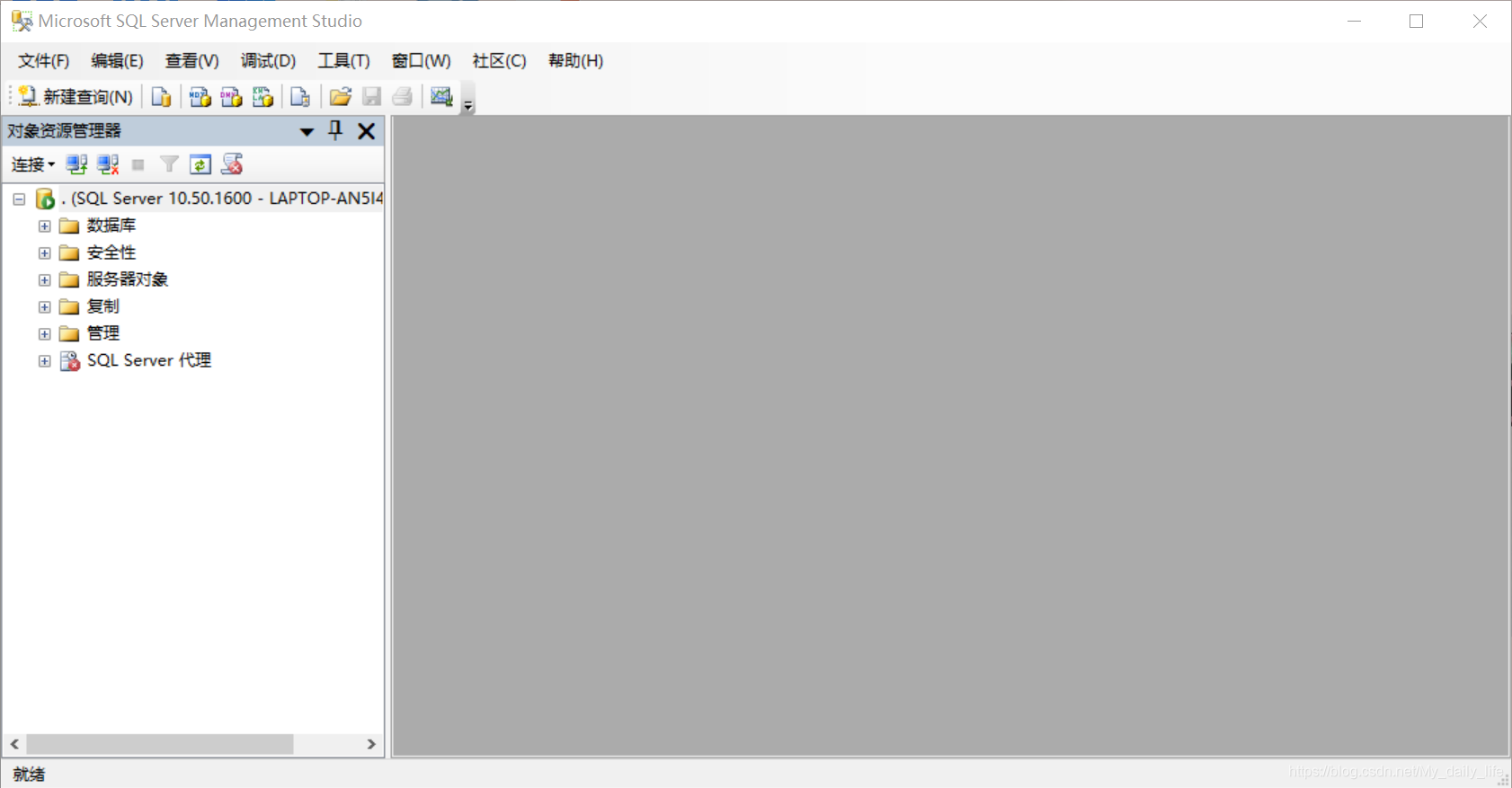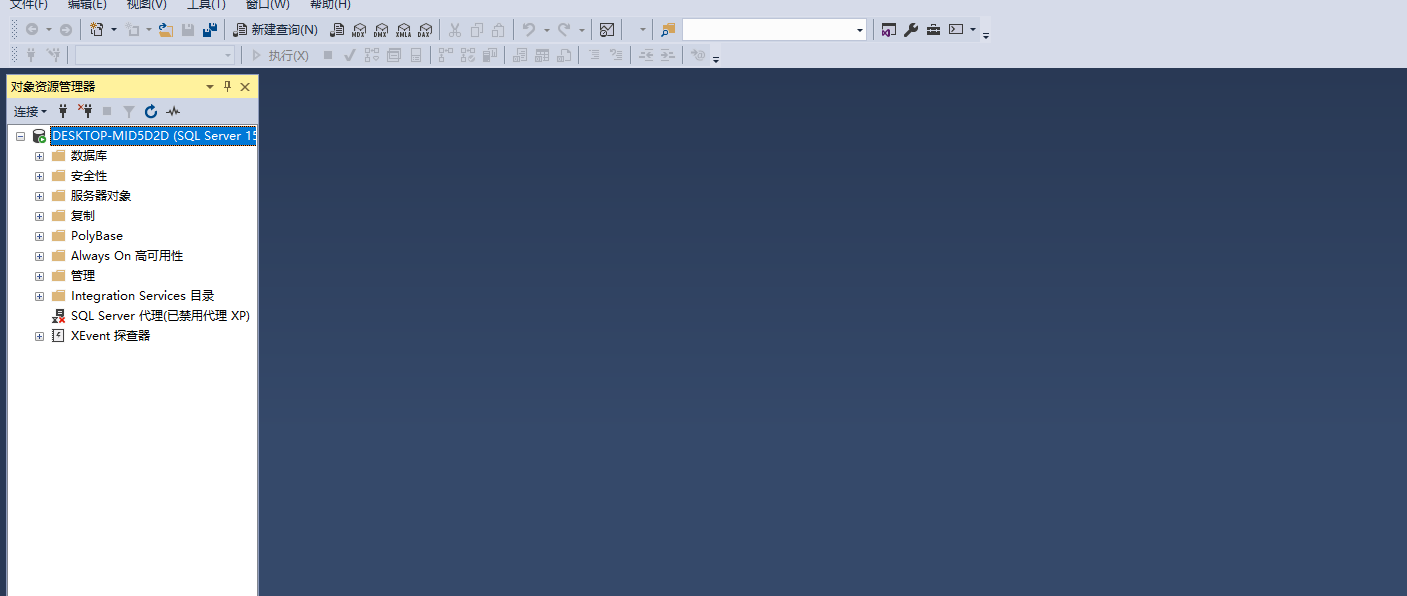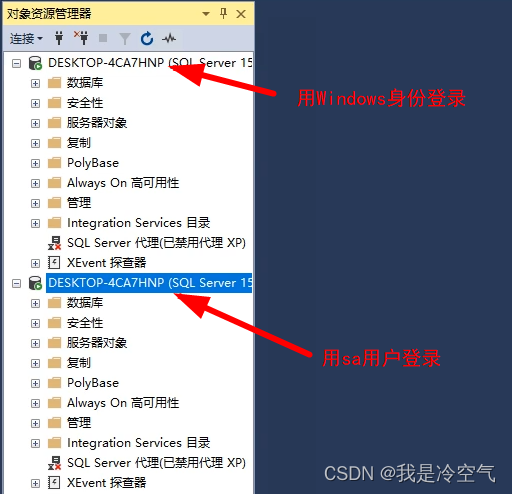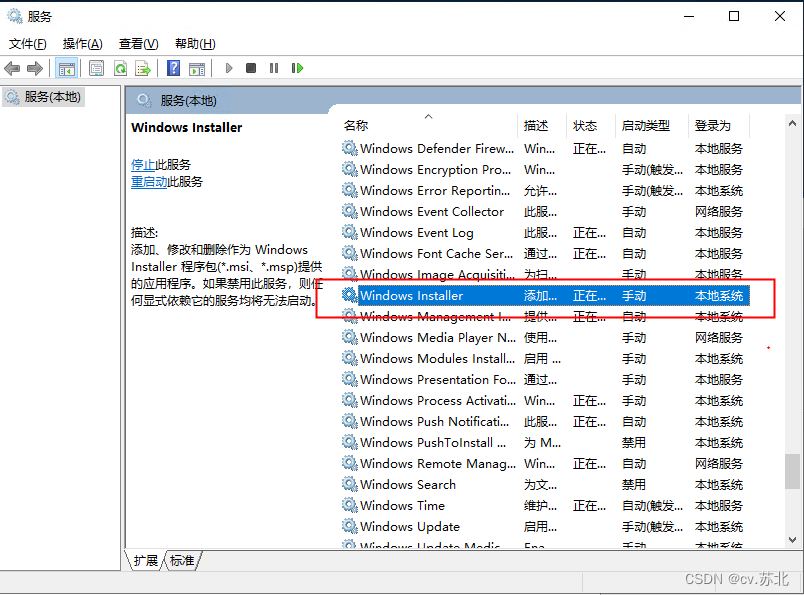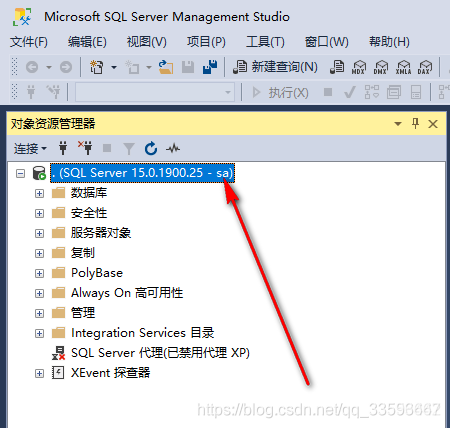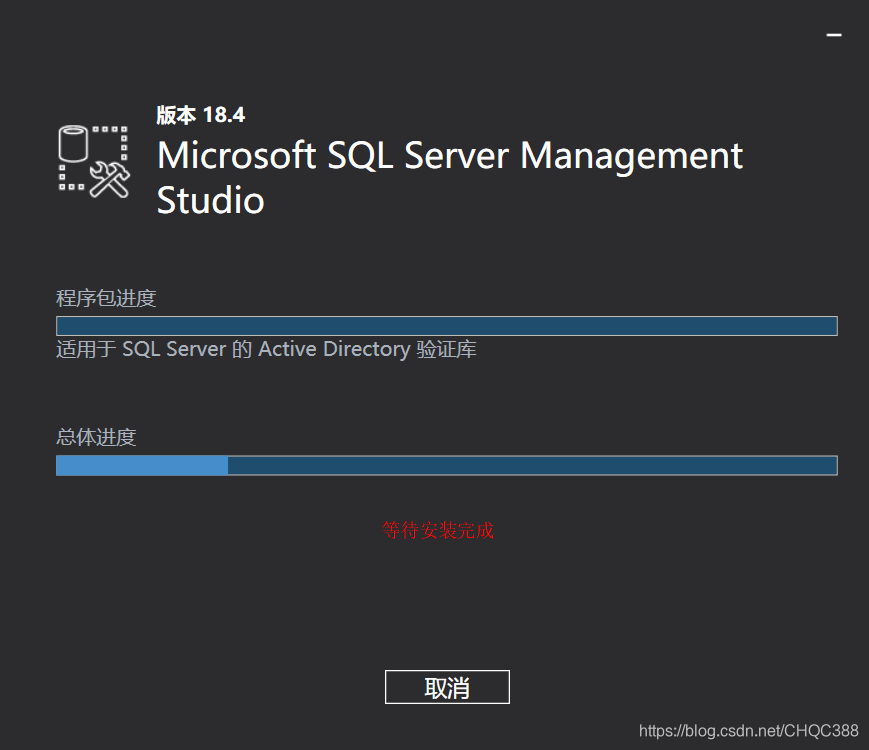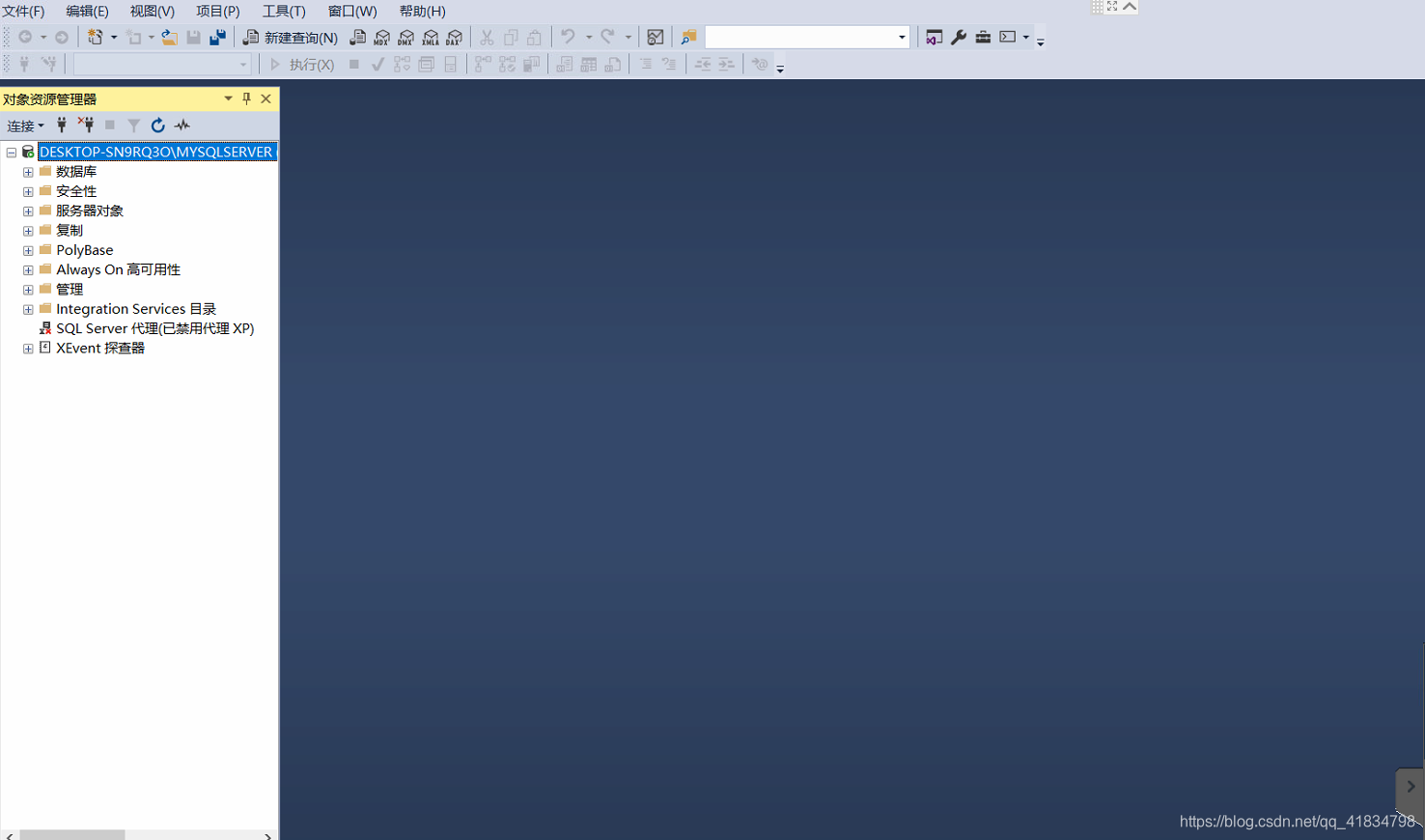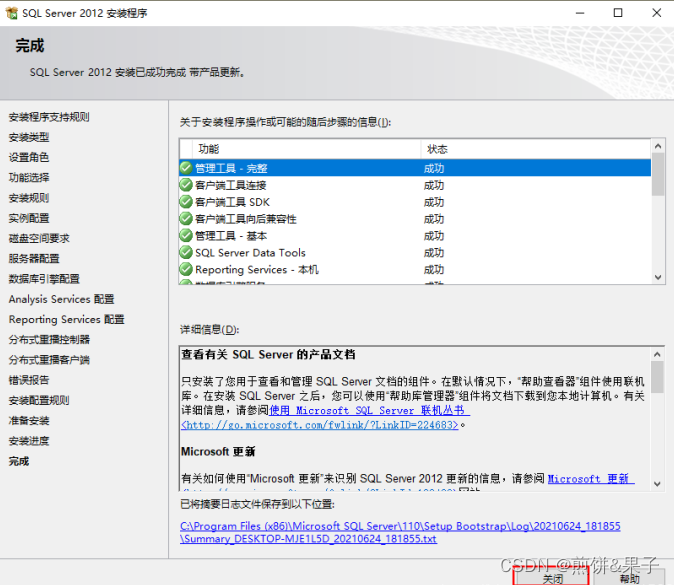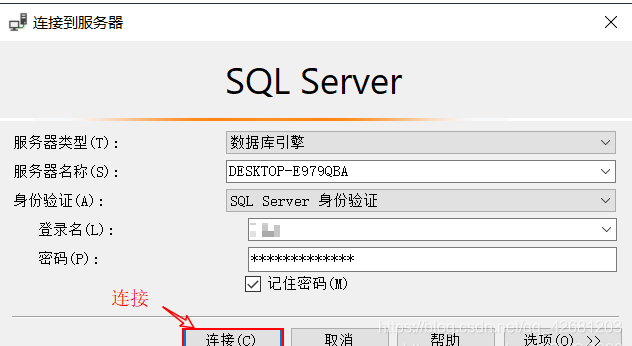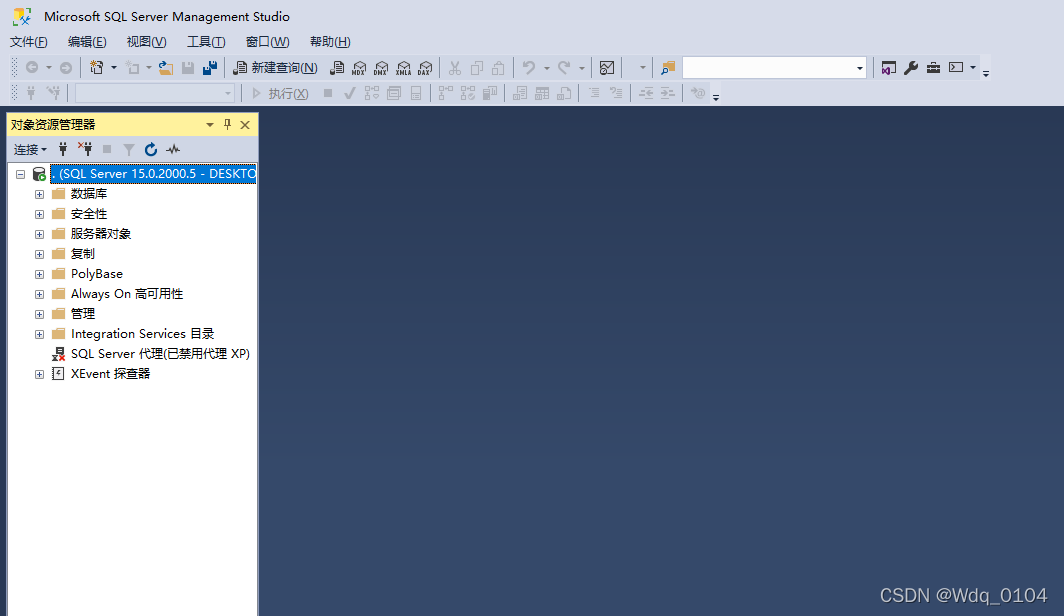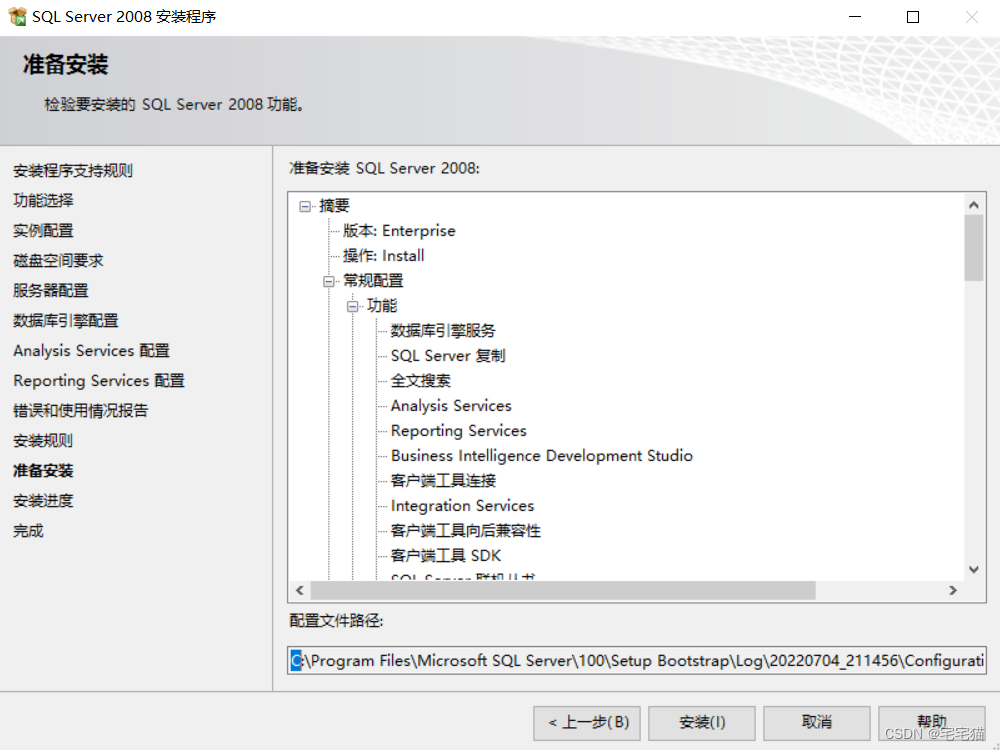1.将光盘文件解压成文件夹格式,(解压过程比较慢,请耐心等待);

2.打开开始菜单的设置;
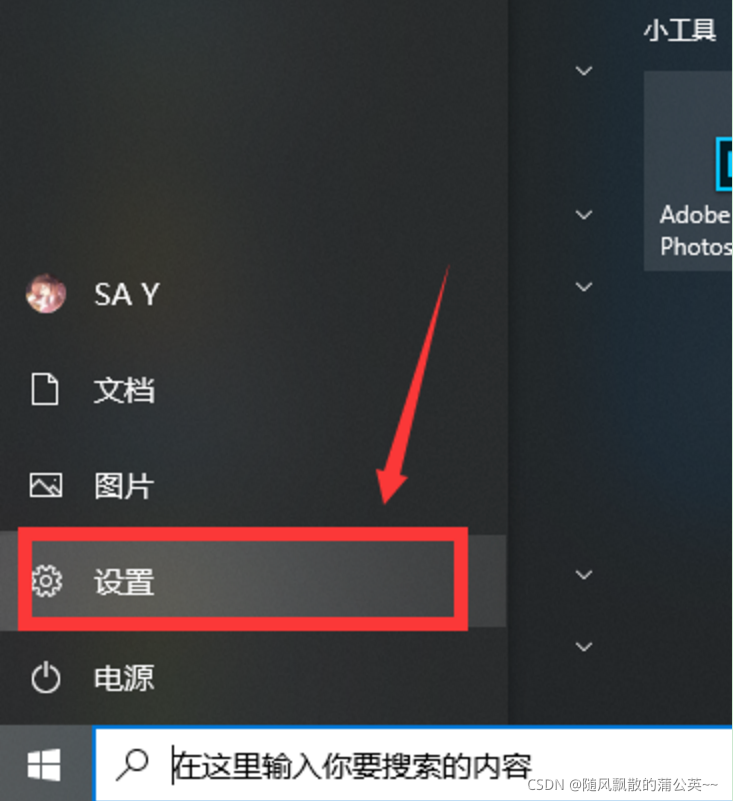
3.打开设置后,点击更新和安全,然后进入;
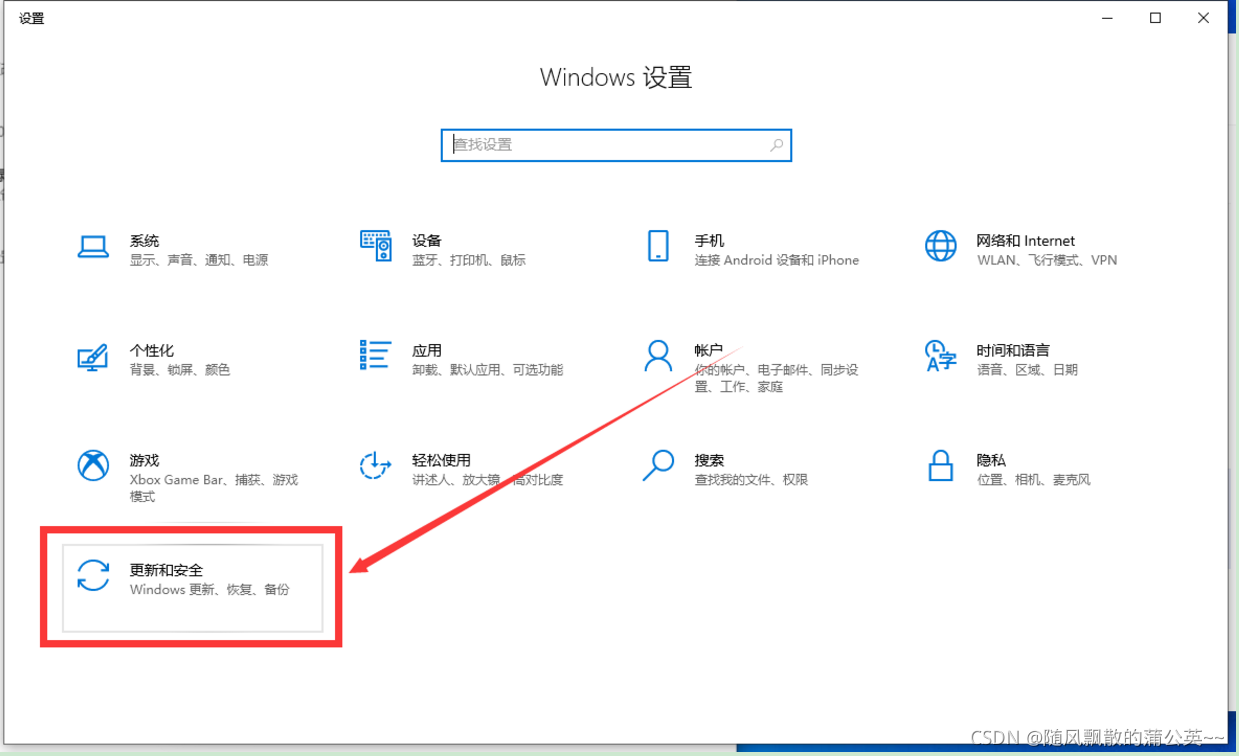
4.在Windows安全中心,将其关闭(注意我这里已经关闭了);
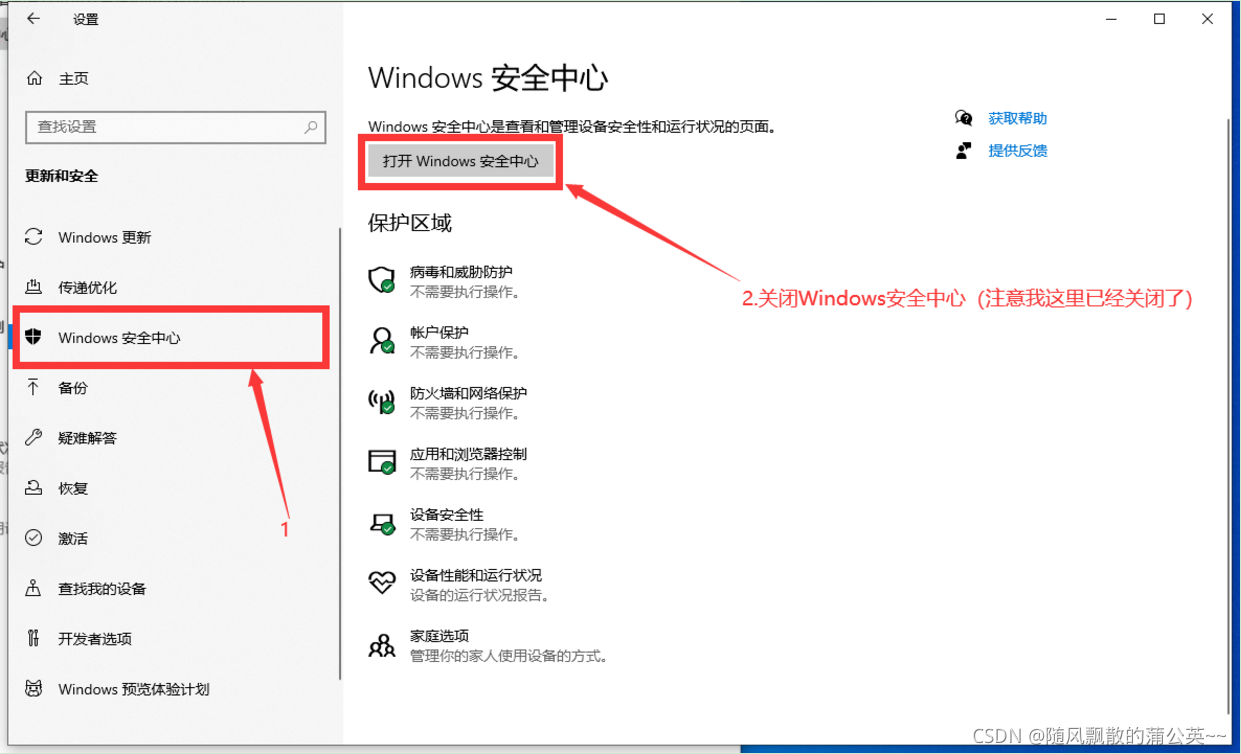
5.然后再到安装包文件夹目录,找到 setup.exe 文件,右击,以管理员身份运行;

6.右击运行后,会出来这个页面(如果没有出现这个页面,请直接跳转至第14步),然后点击 下载并安装此功能 ,进入下一步;
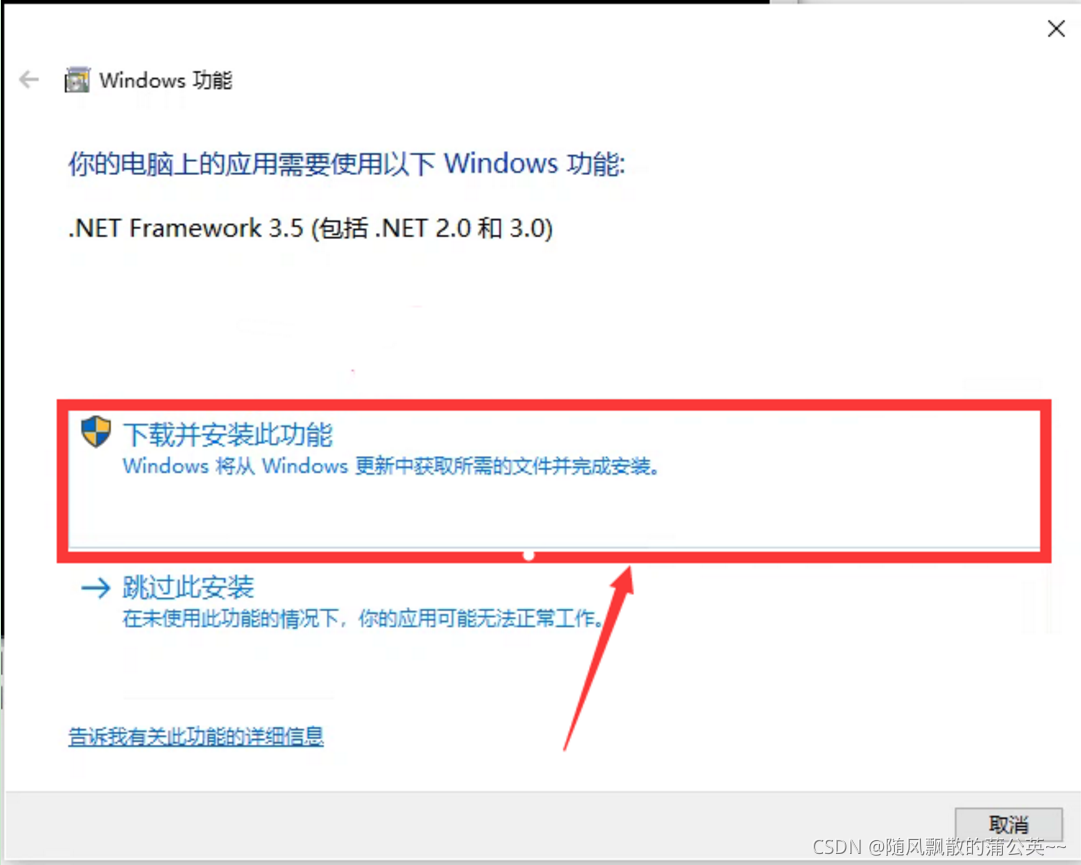
7.进入下一个页面后,你会发现它会出来一个正在下载所需的文件的页面,然后等待就行;
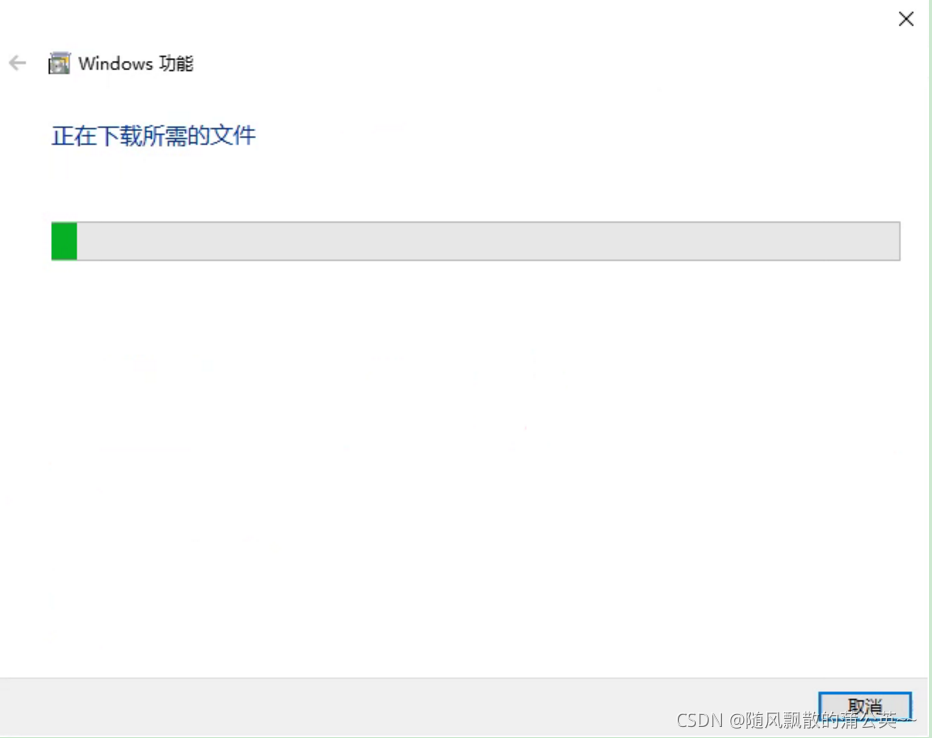
8.等待的结果是什么呢?就是无法启动服务,hhhhh,气不气,不要慌,点击 关闭 ,(只有极少部分幸运儿会遇到这种情况,我就是其中之一,所以影响不大)
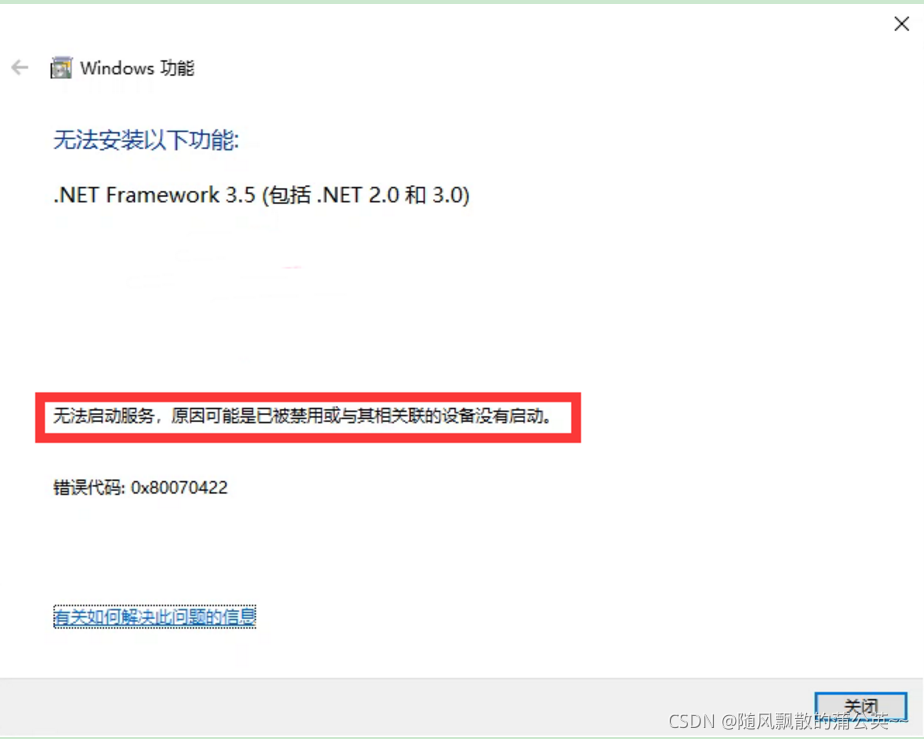
9.按下述步骤【此电脑】——【管理】——【服务】进入服务,将 Windows update 的启动服务改为 手动 ,并设置为 启动 状态,如下图所示:
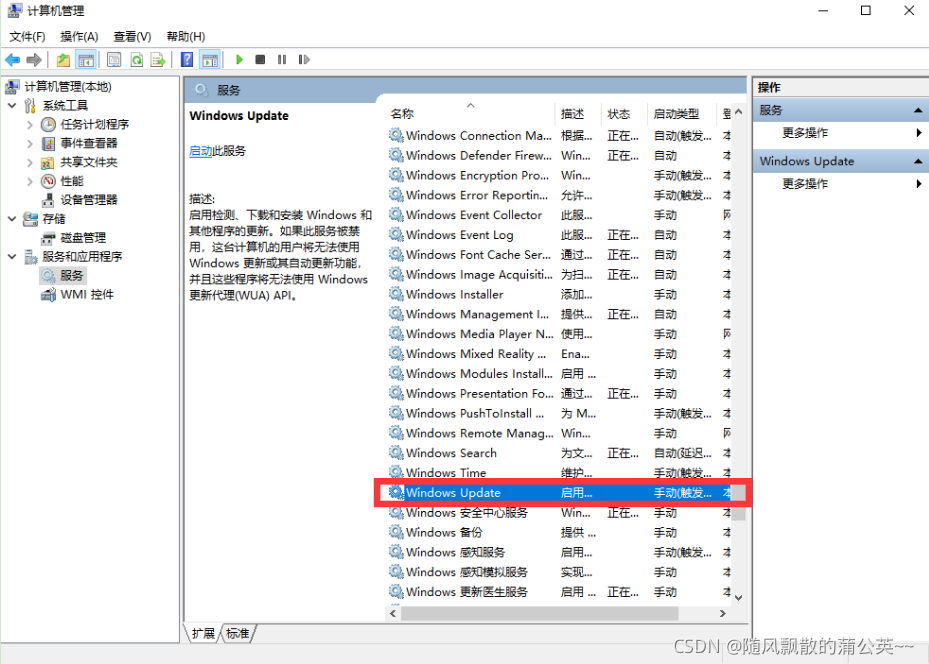
10.将上述设置完成后,再进入安装包所在目录,然后右击找到 setup.exe 文件,右击,以管理员身份运行;
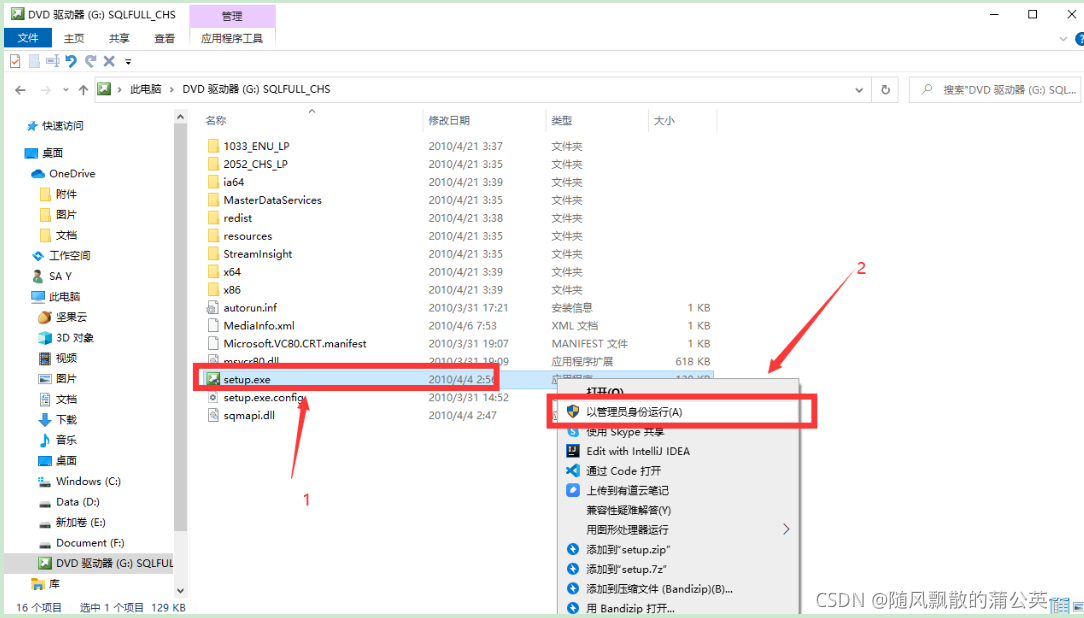
11.右击运行后,可能还会再次出来这个页面(如果没有出现这个页面,请直接跳转至第14步,这步还是只有极少数幸运儿会遇到,害,我又遇到了),然后点击 下载并安装此功能 ,进入下一步;
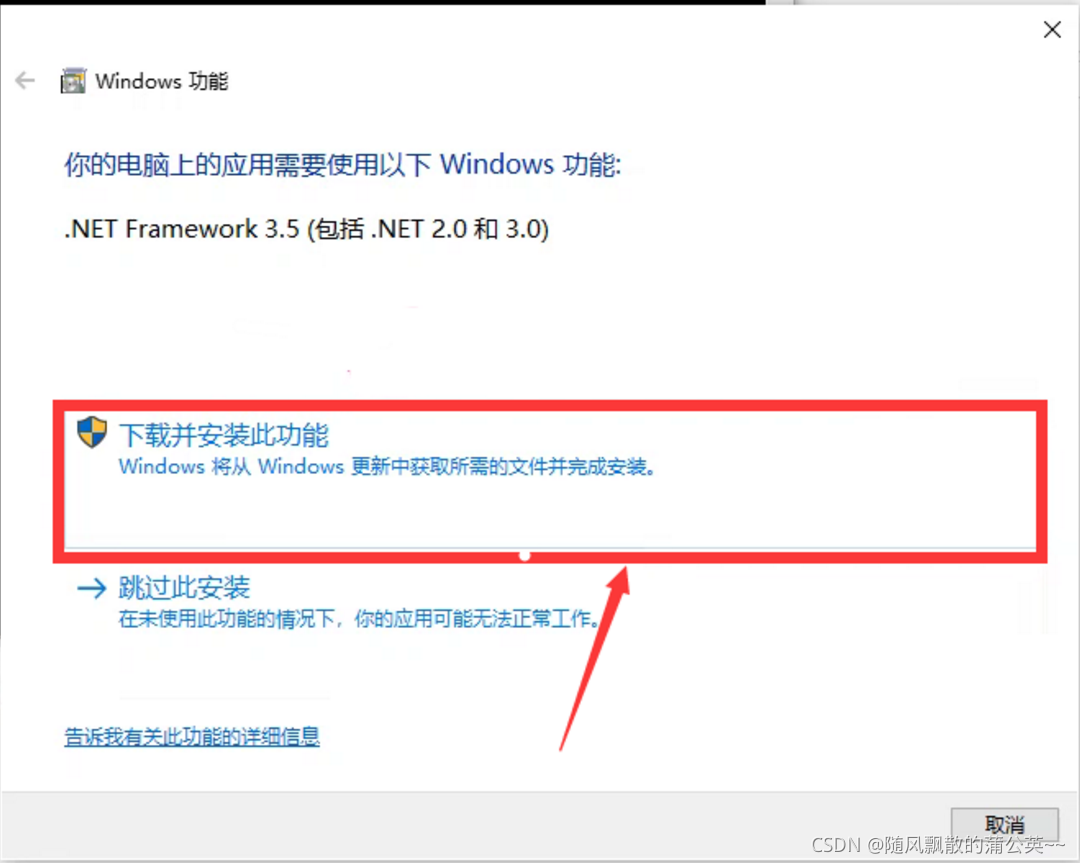
12.进入下一个页面后,你会发现还它会出来一个正在下载所需的文件的页面,这次的进度条就没上次那样快了,说明这次就不会出现问题了,然后静静地等待就行;

13.等待成功安装后,出现以下界面,点击 关闭 ,进入下一步操作;
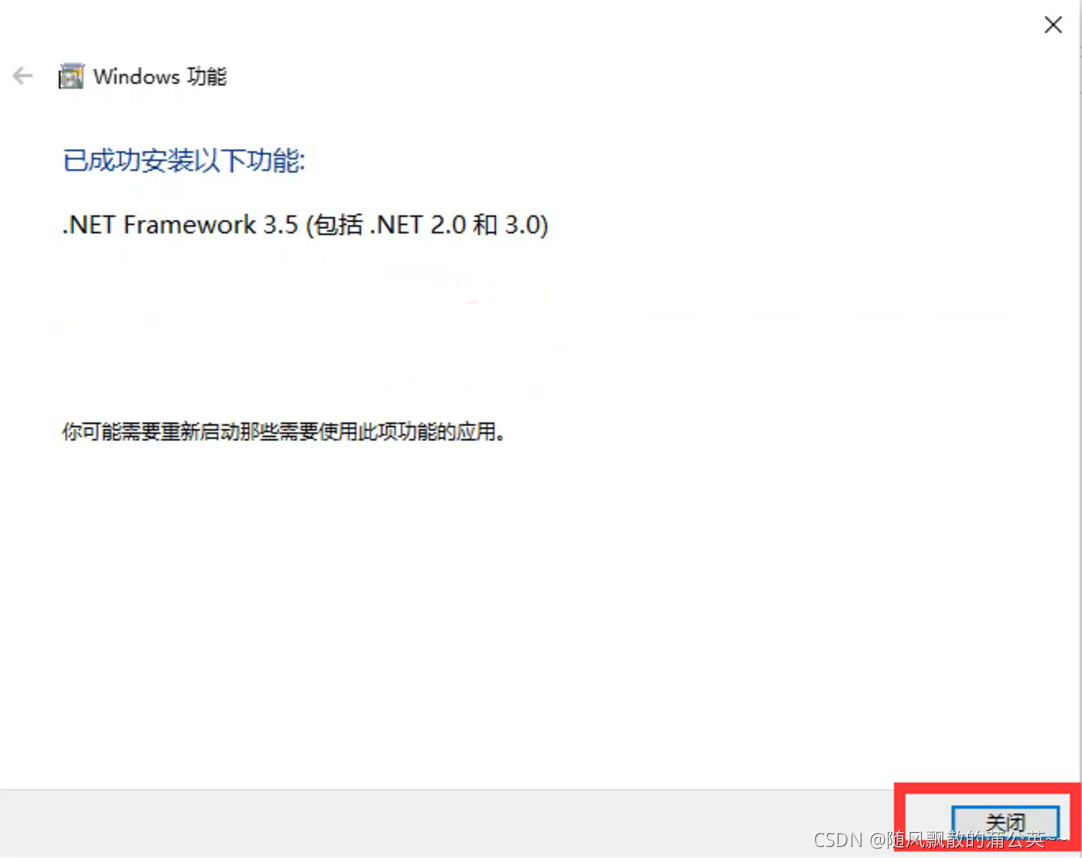
14.再到安装包所在目录,重新右击以管理员方式打开 setup.exe ,
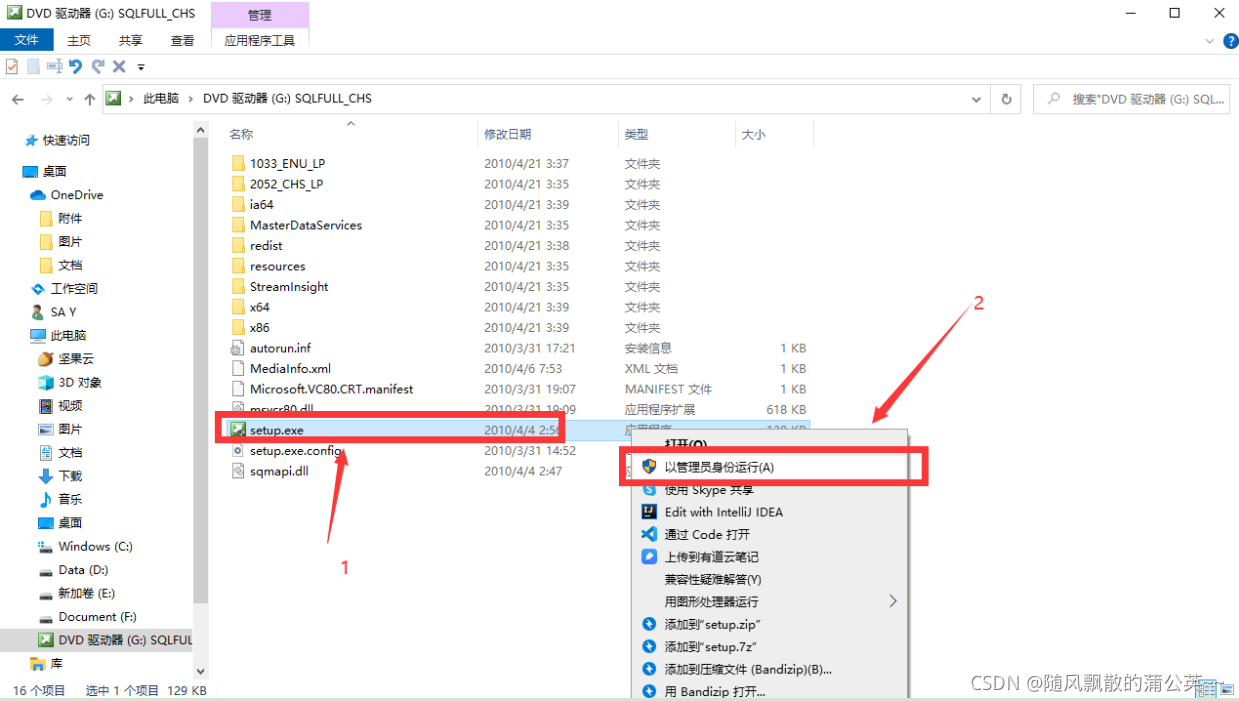
15.打开后,会弹出以下界面;

然后再在弹出的第二个页面,点击左侧的 安装 按钮,然后再点击 全新安装或向现有安装添加功能 。
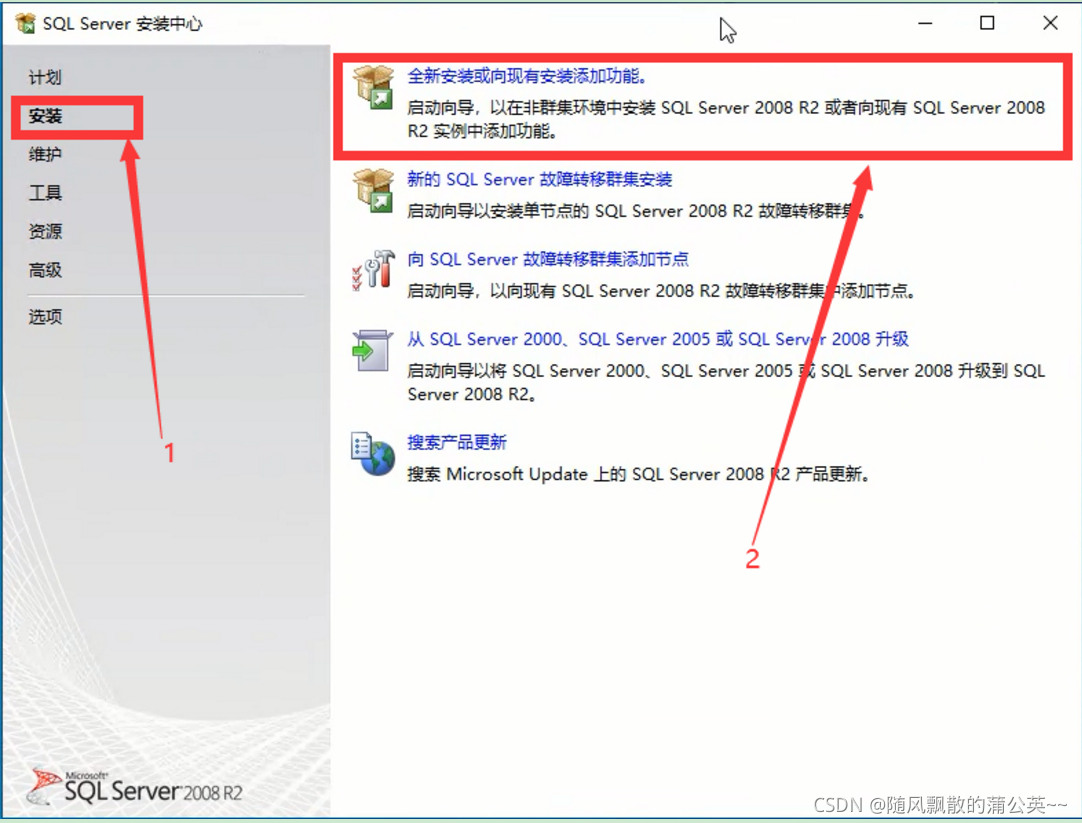
16.在如下页面,点击 确定。
(注意这一步有可能还会遇到问题,就是有可能会出现几个失败,然后你不能进入下一步,那么你就需要把安装程序关闭,将有安转程即含有 setup.exe 文件的上一级文件夹整个,剪切(复制也行,看自己心情了hhhh)到电脑任意一个磁盘的第一级目录下,这样安装程序的路径不会太长,就不会出现那些错误了hhh,别问,问就是实践出真知,害,我刚开始就是路径太深)

17.点完确定以后会出现如下页面;
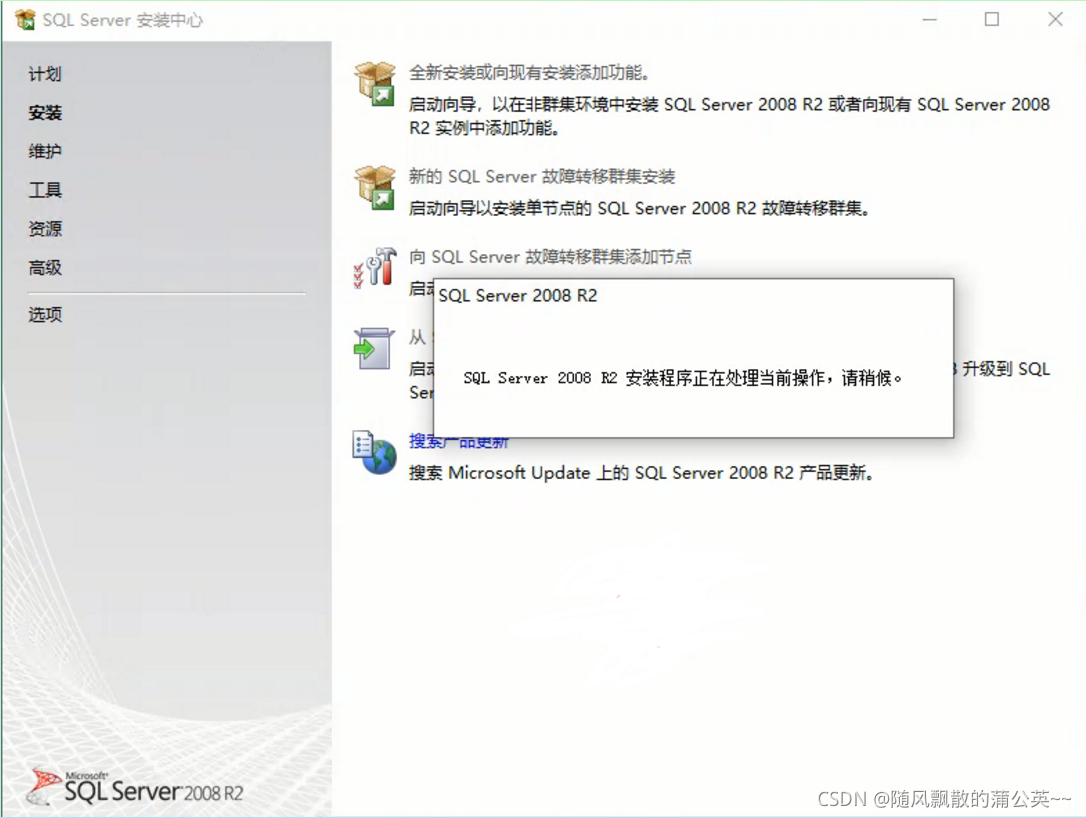
稍等一会儿后会再出现如下页面,输入产品密钥(如果没有自动填充产品密钥,按下图中所示的)后点击 下一步 ,
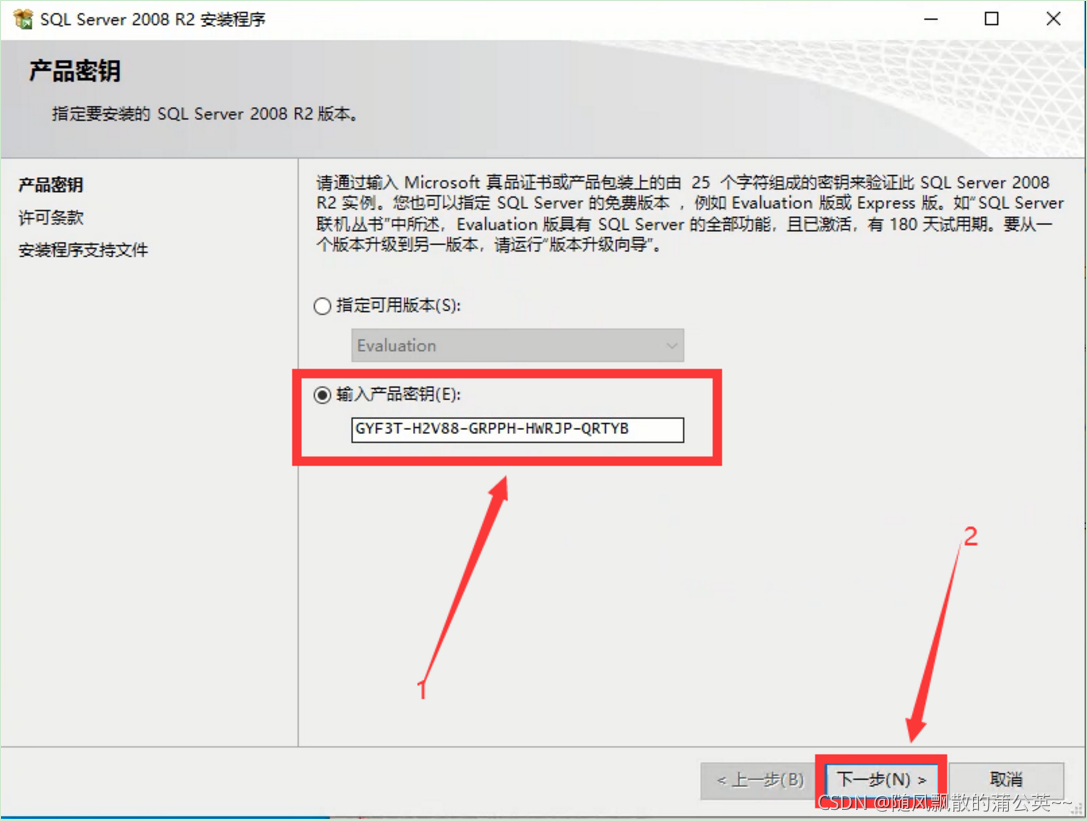
18.勾选“我接受许可条款”前的复选框,然后点击 下一步 ;

19.点击 安装 ;

20.然后安装程序会重新检查,没有错误后(有警告也没有关系),点击 下一步 ;
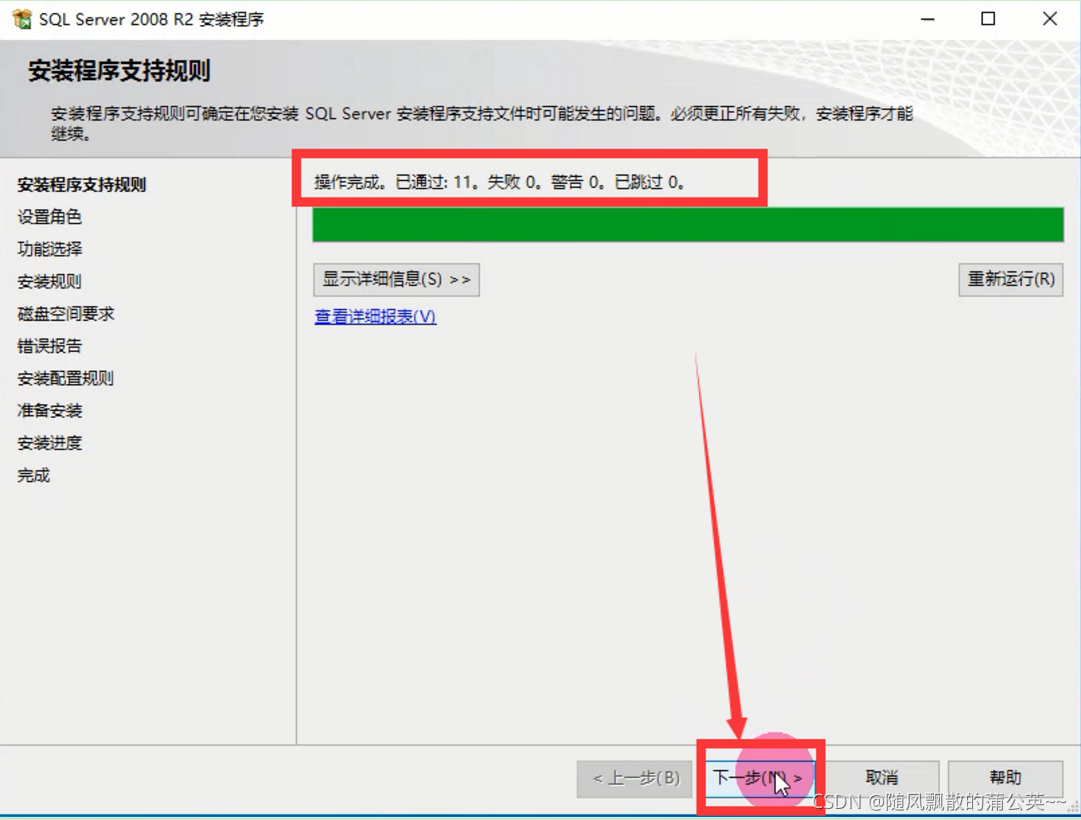
21.选择SQL Sever功能安装(即为默认),然后点击 下一步 ;
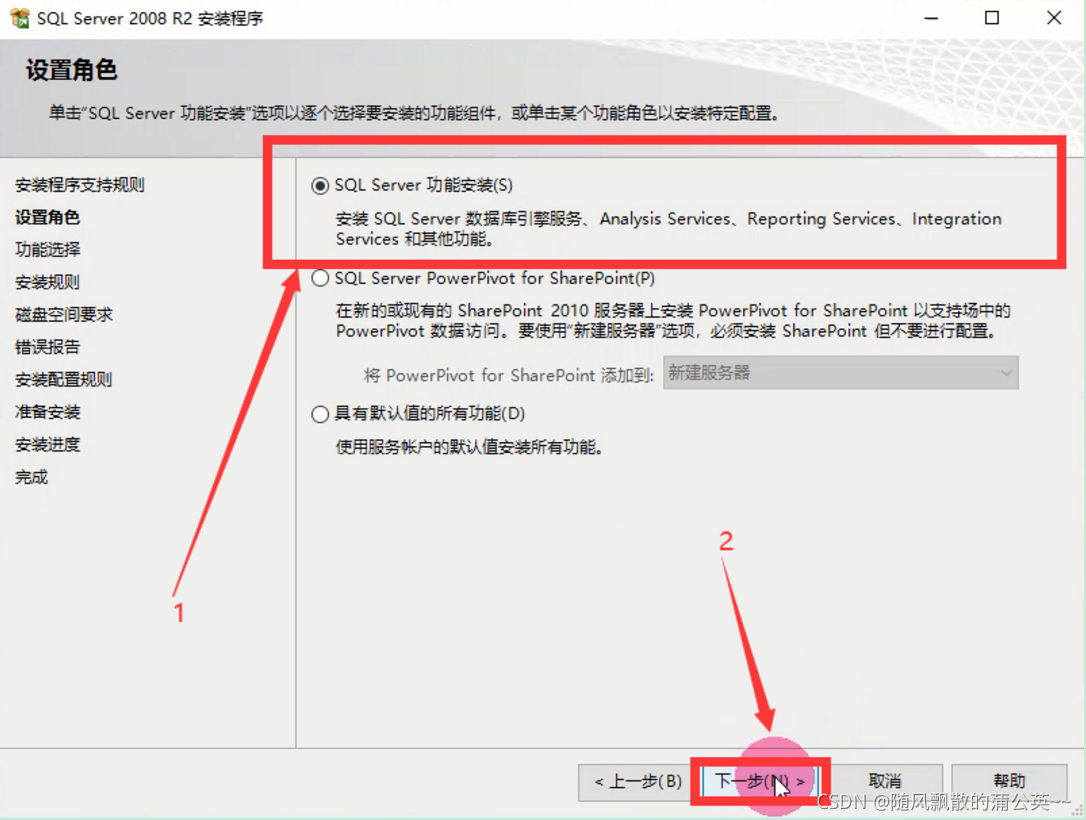
22.点击 全选 ,选择所有功能,然后可更改安装目录(可根据需要自行决定),然后点击 下一步 ;

23.然后安装程序会再重新检查,没有错误后(有警告也没有关系),点击 下一步 ;
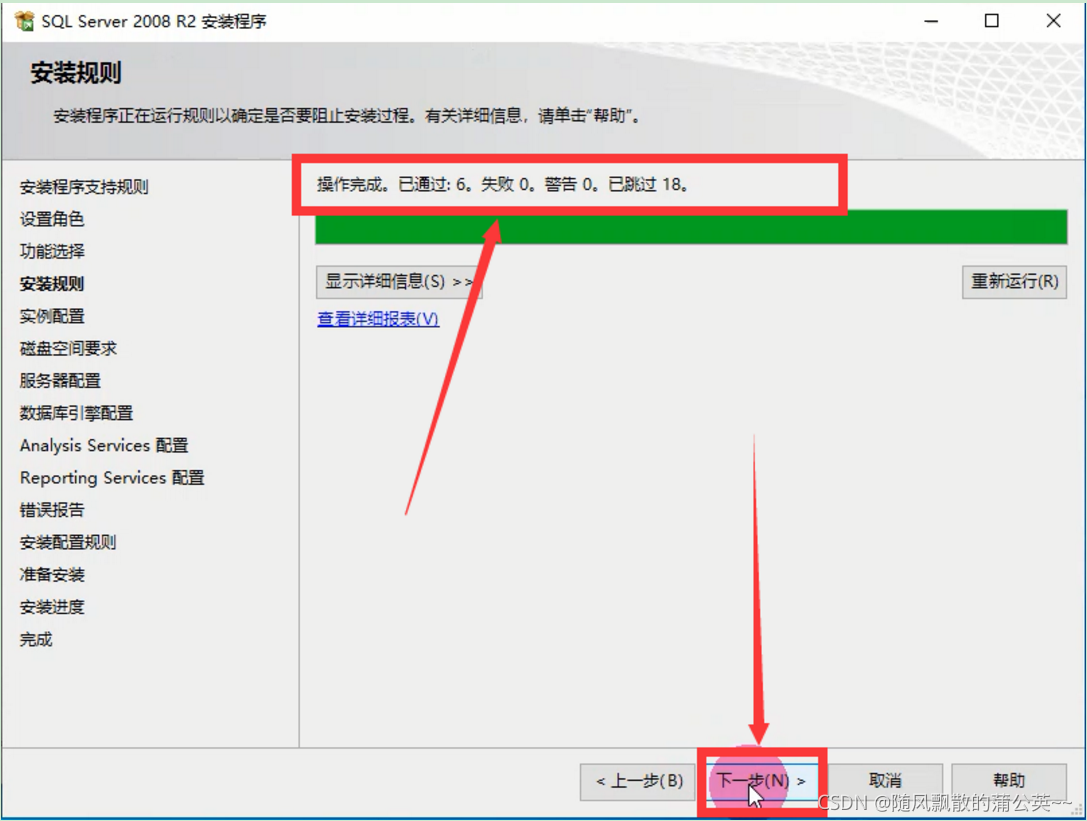
24.设置 实例ID (建议先将其保存再某个地方,防止忘记)和 实例根目录 ,都可根据自己偏好设置,但是一定不能有中文,然后点击 下一步 ;
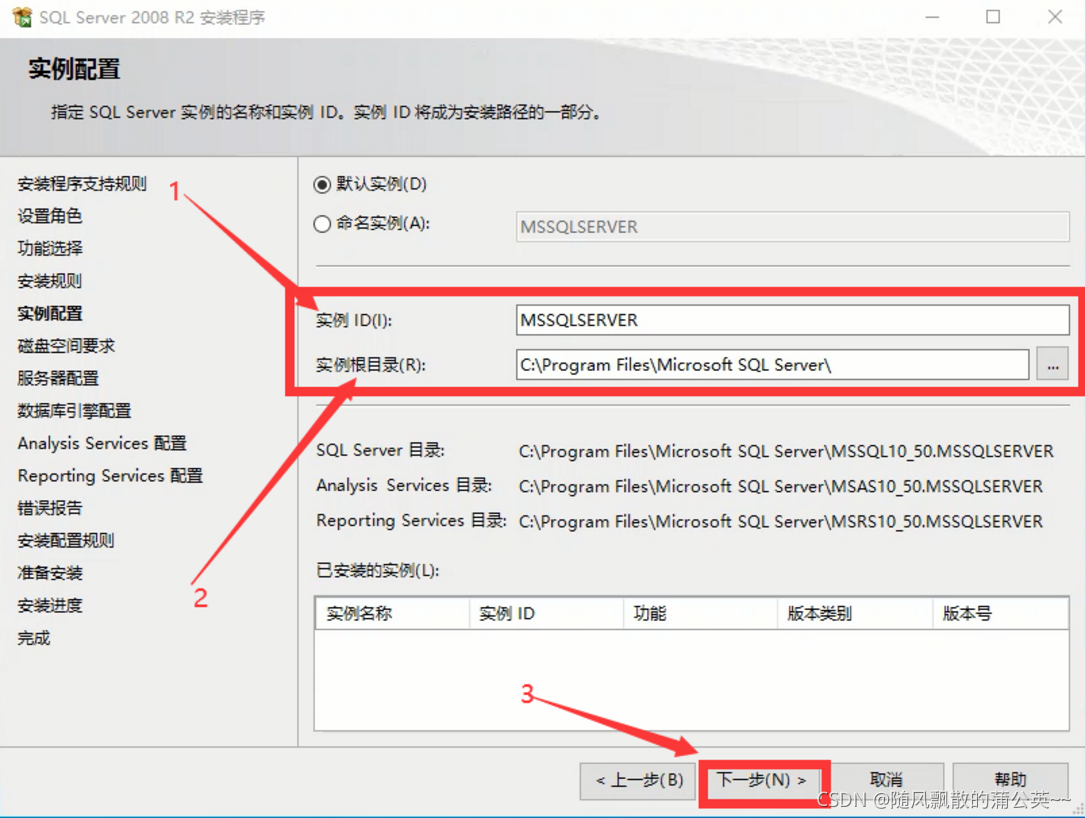
25.注意各安装目录下所需要的内存空间,然后点击 下一步 ;
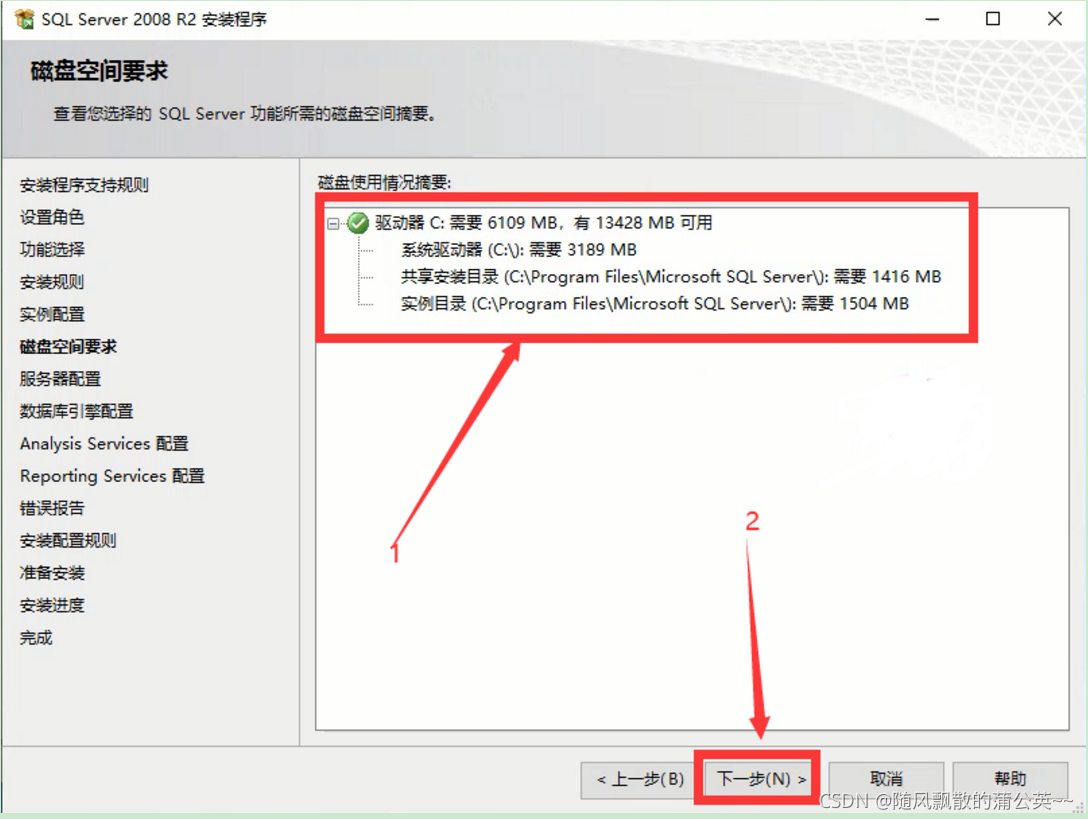
26.选择 账户名 (都选择为 NT AUTHORI\NETWORK…就行),然后点击 下一步 ;
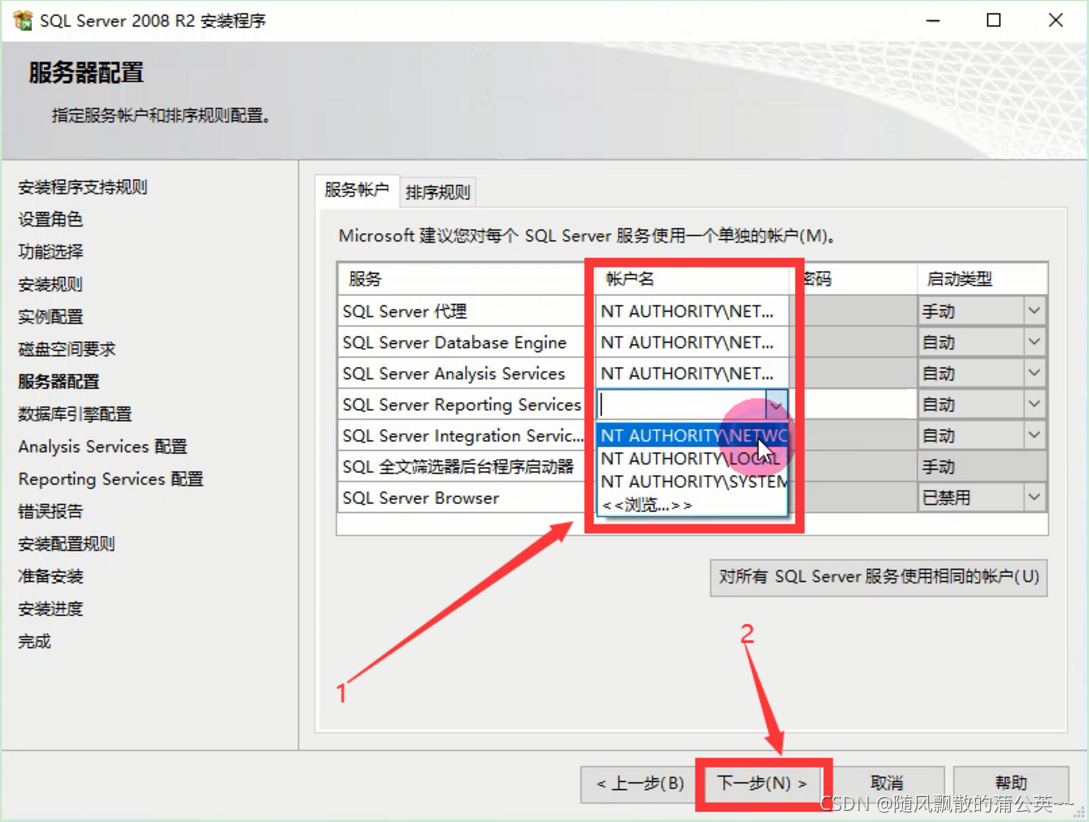
27.选择 混合模式 ,记住系统管理员(sa)账户, 输入并确认密码,添加当前账户,待上边出现一行字符串后,然后点击 下一步 ;
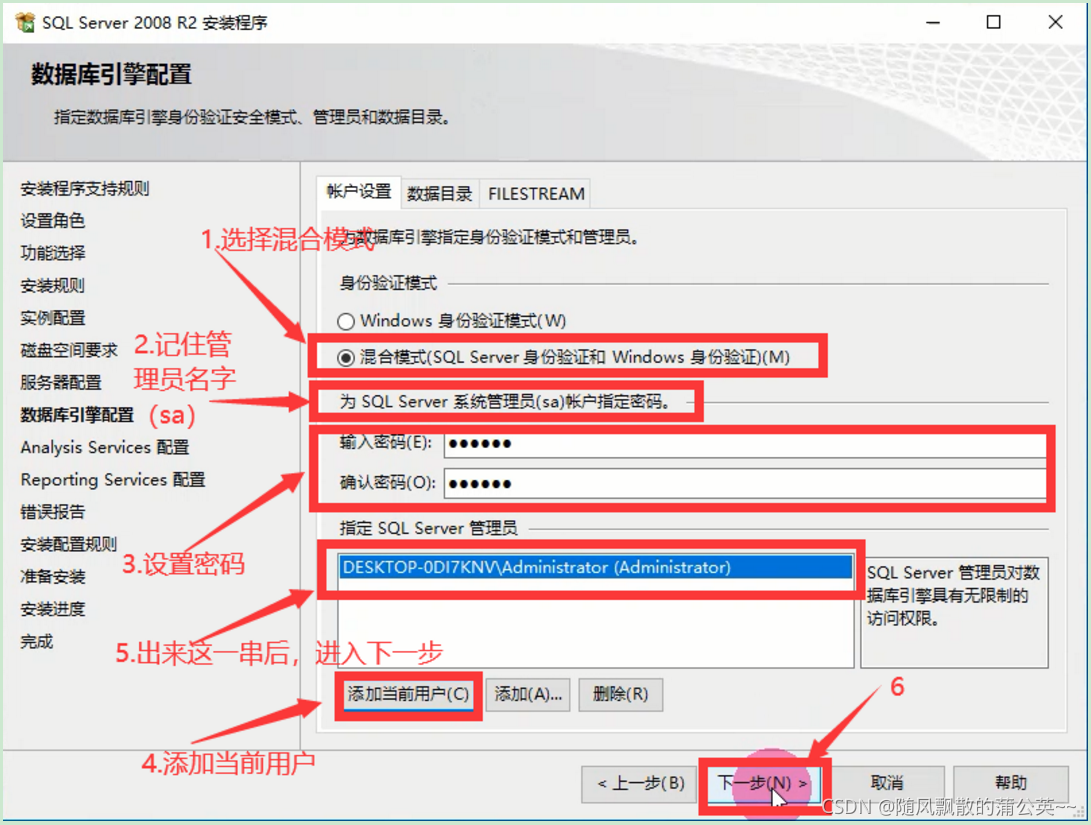
28.进入下一步之后,然后 添加当前账户,待上边出现一行字符串后,然后点击 下一步 ;
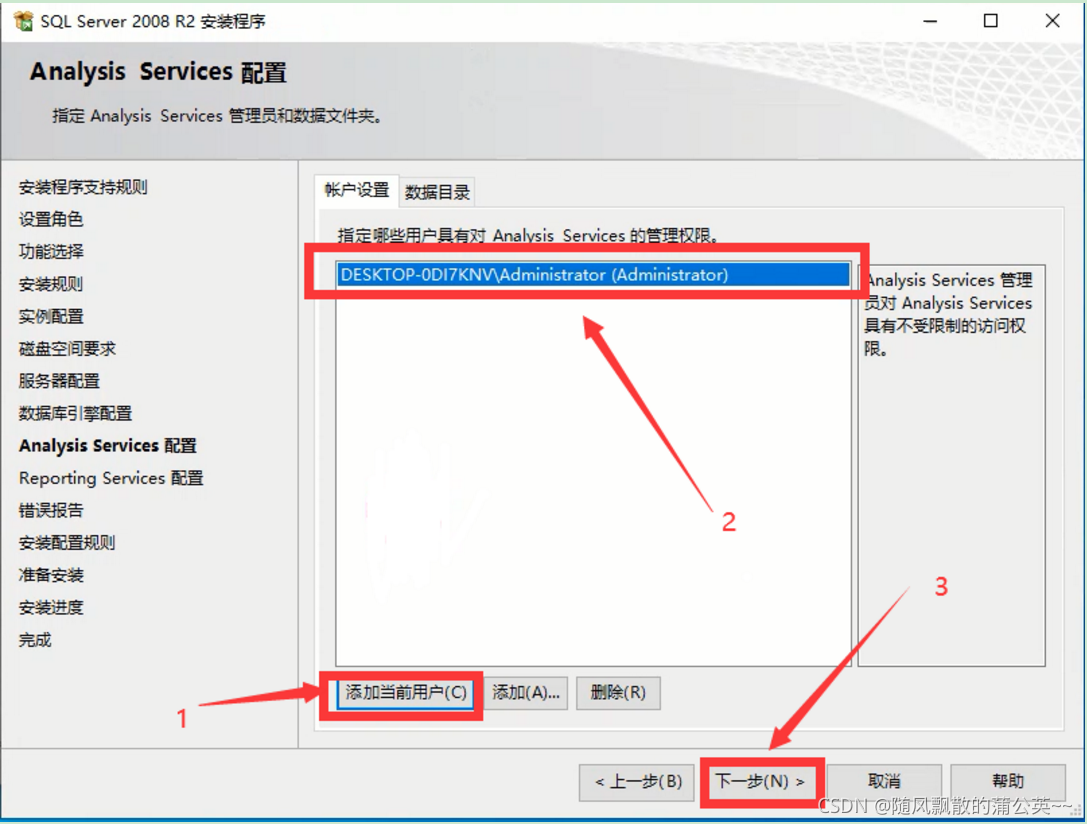
29.还是选择默认的第一个,然后点击 下一步 ;
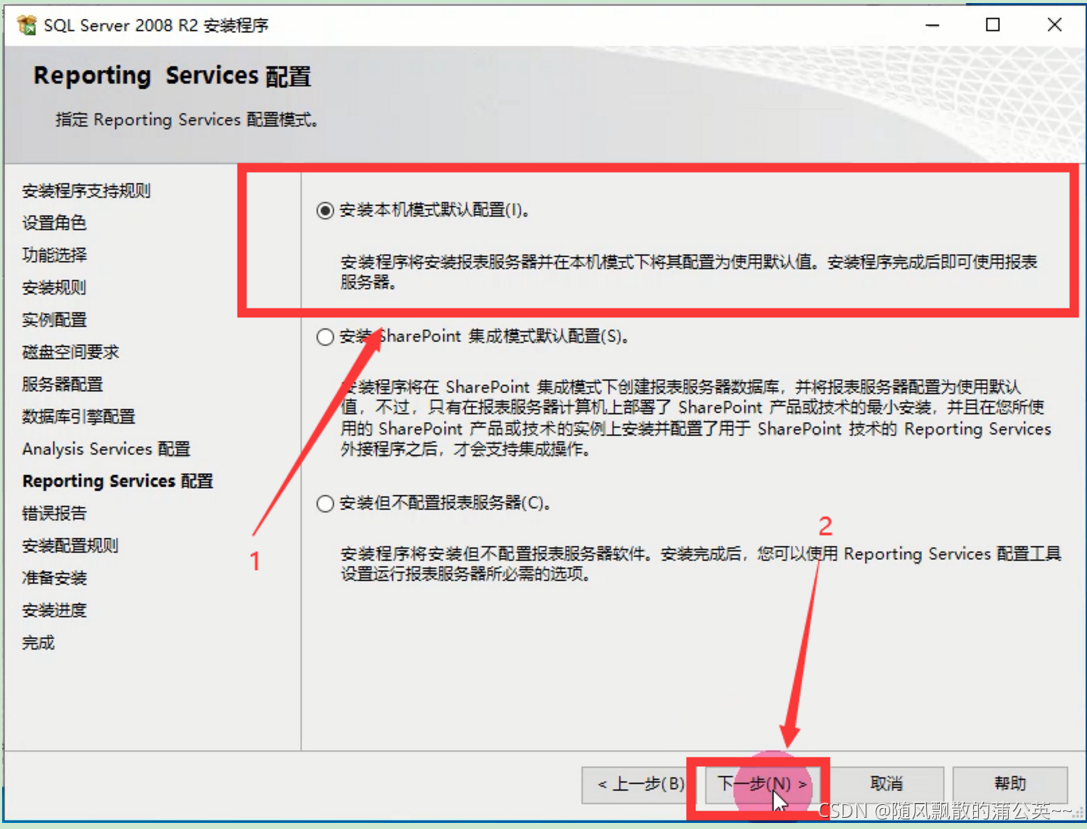
30.此页面直接进入下一步即可, 不要 勾选 出现那个复选框
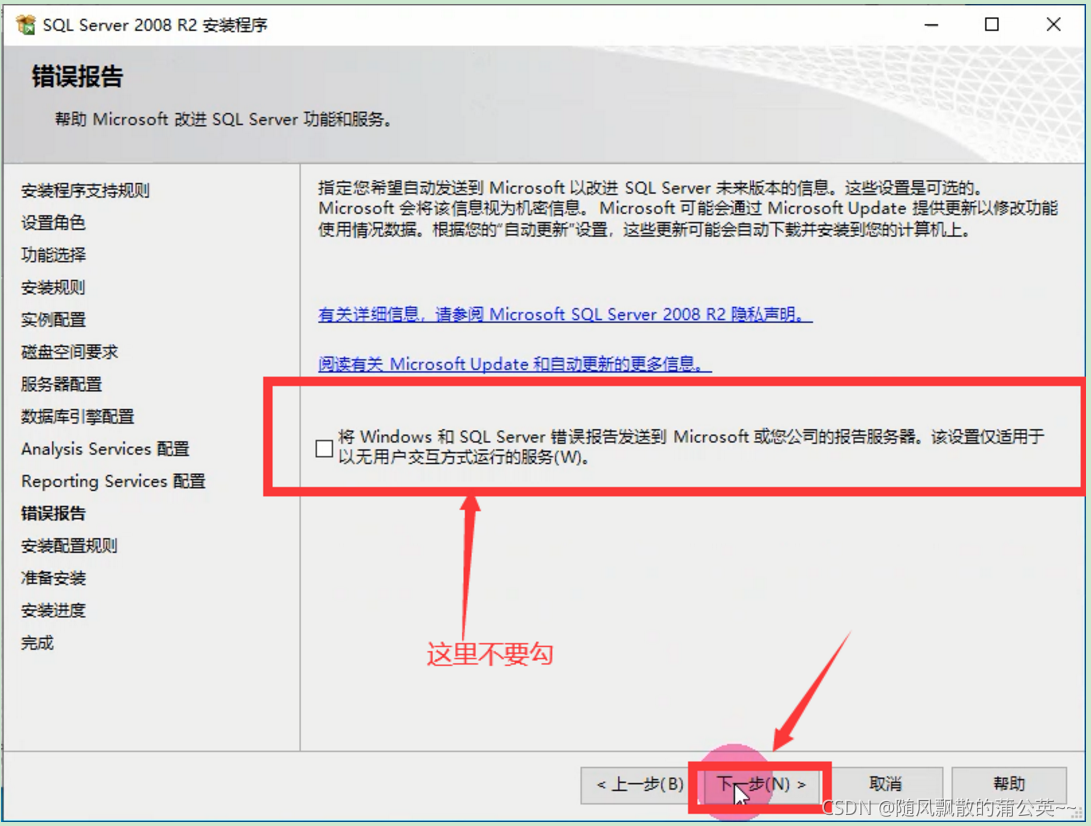
31.进入下一步;
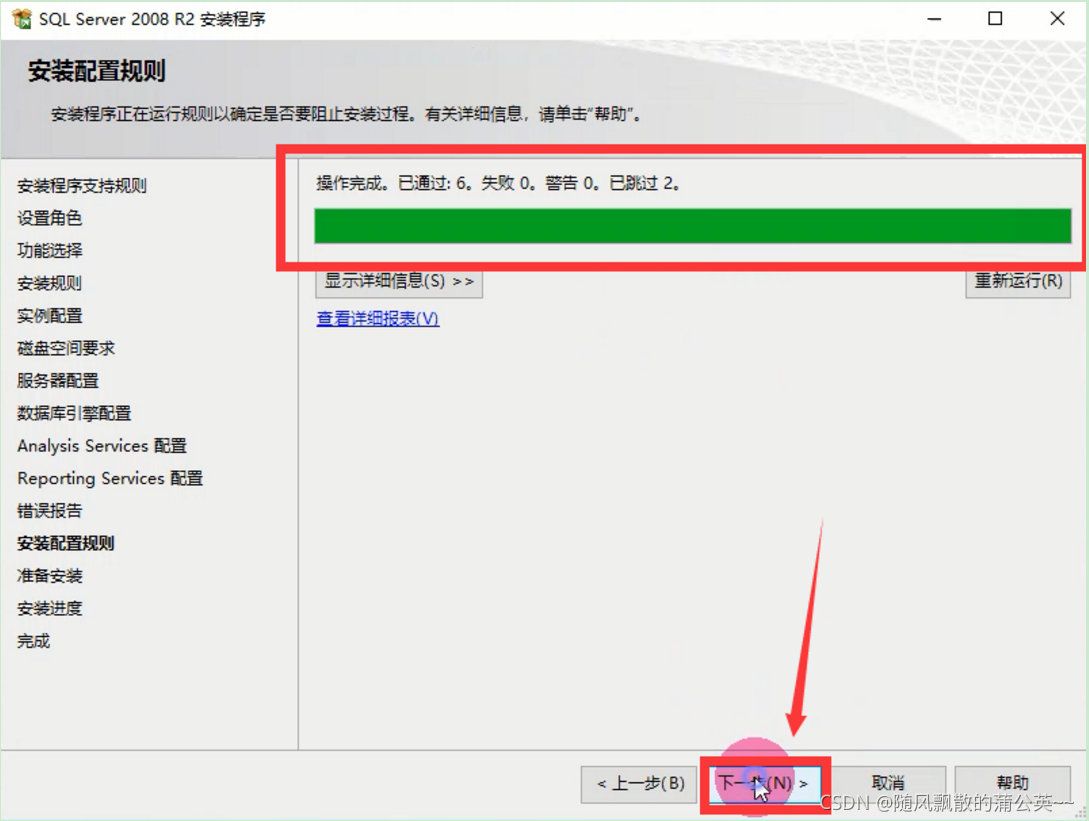
32.配置文件路径,建议不要更改;
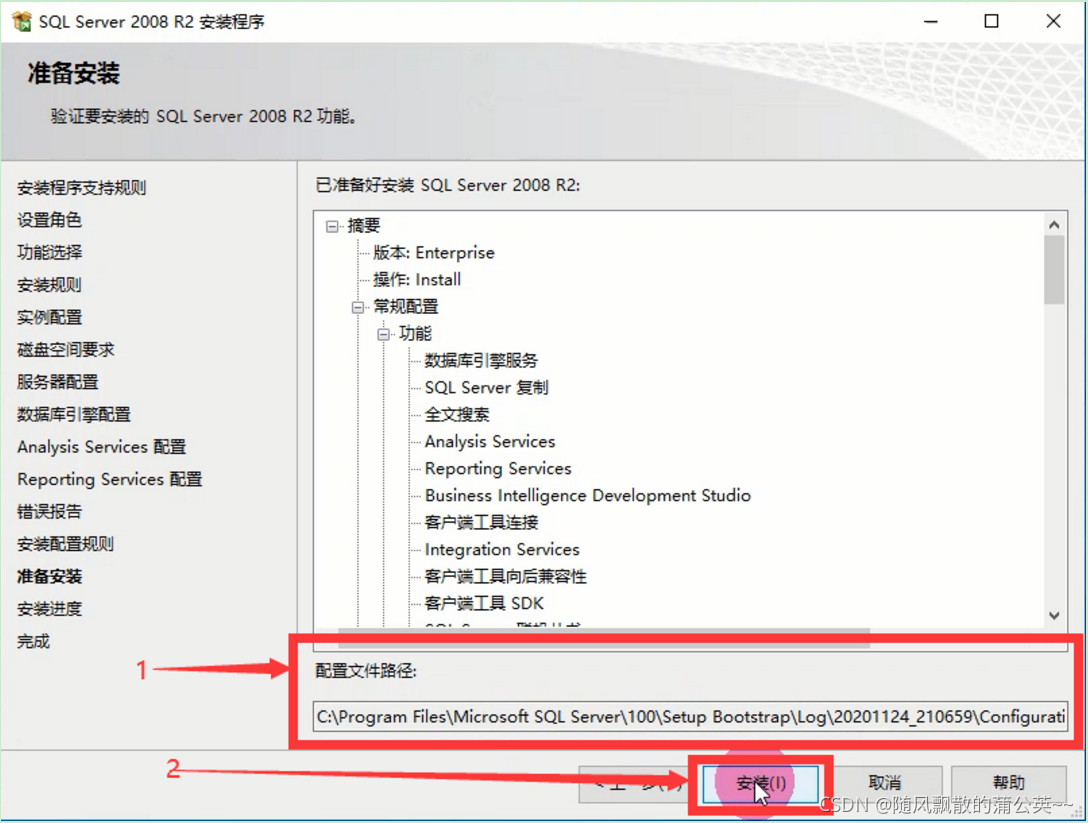
33.耐心地等待…

34.再次耐心地等待…
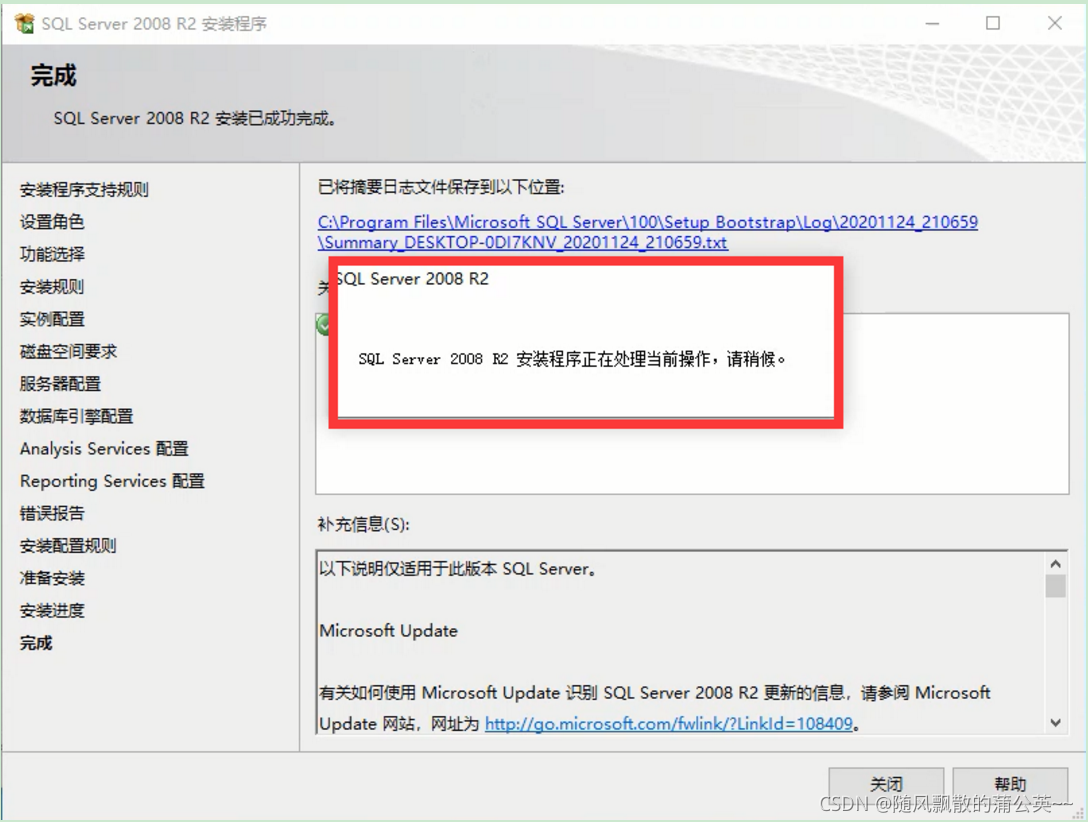
35.安装完成,点击 关闭 ;
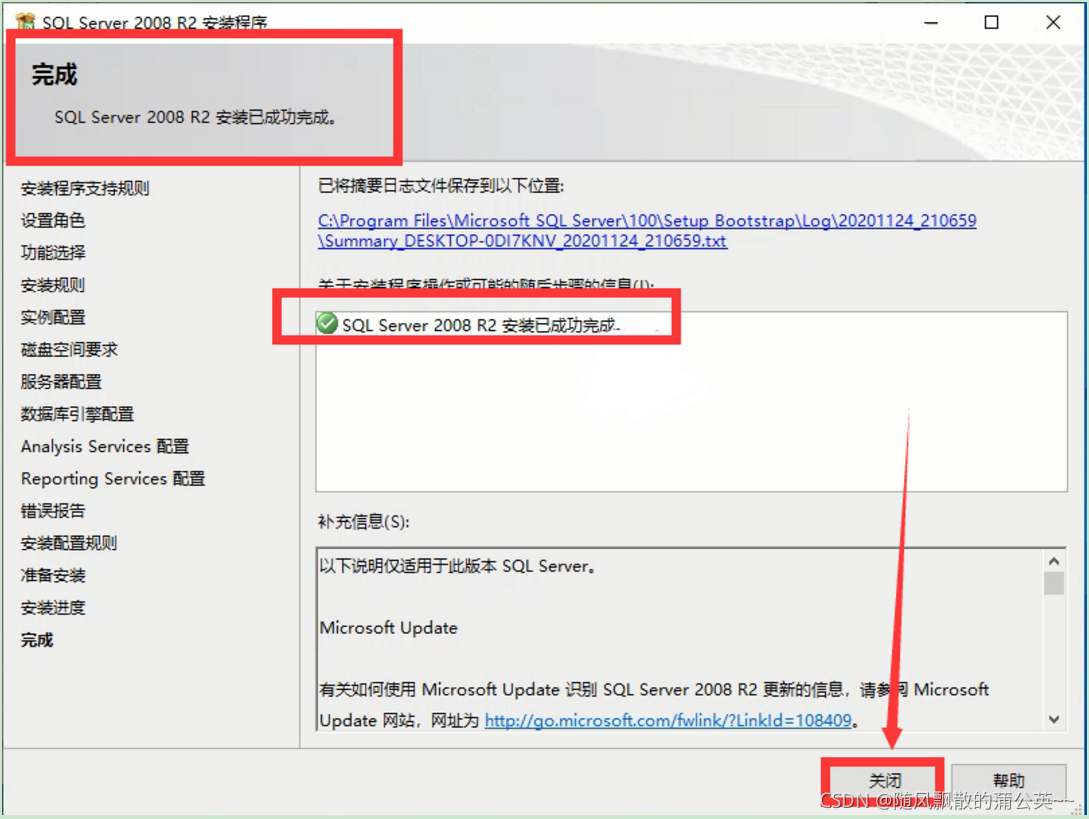
36.关闭SQL Sever安装中心
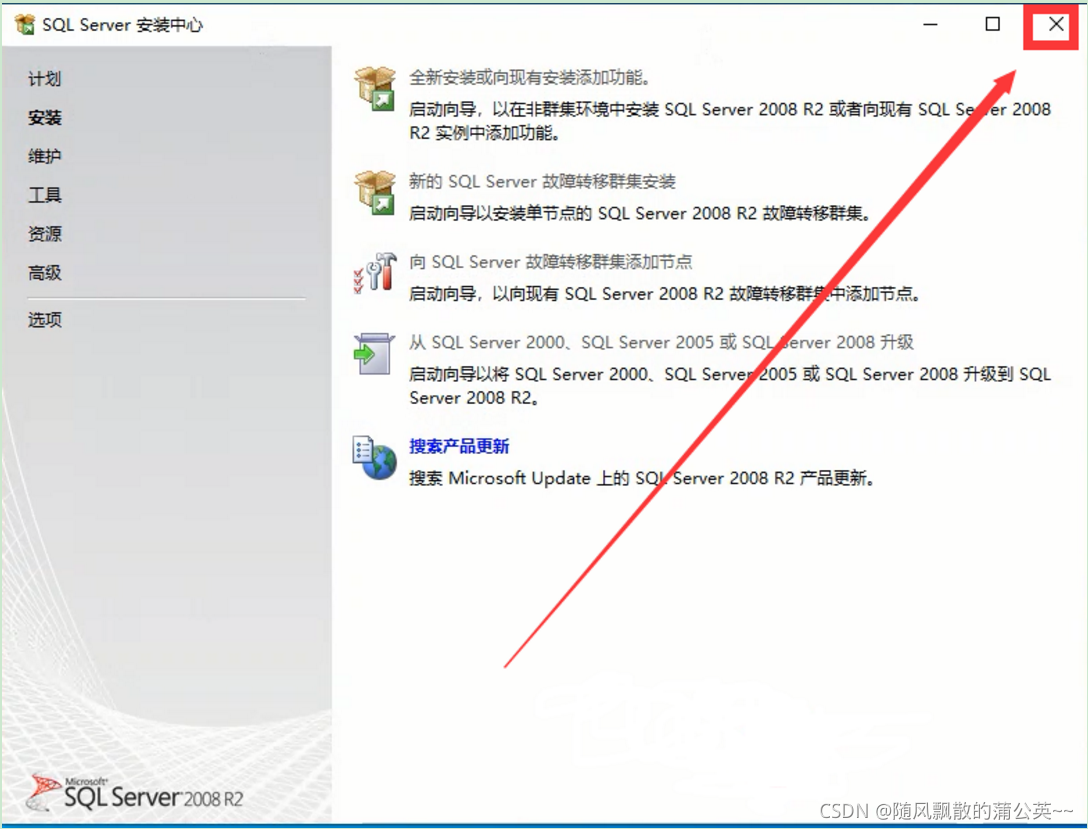
37.在开始菜单找到 SQL SeverManagement Studio ,单击打开
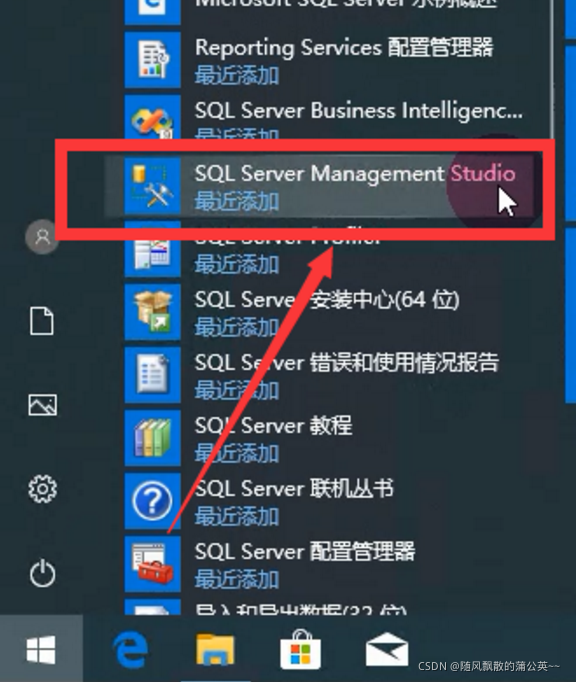
等待SQL Sever2008的启动…
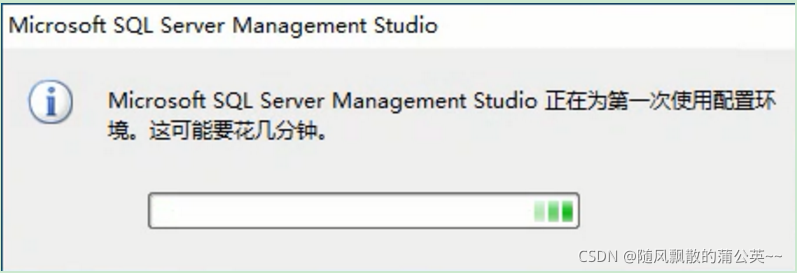
38.建立连接,
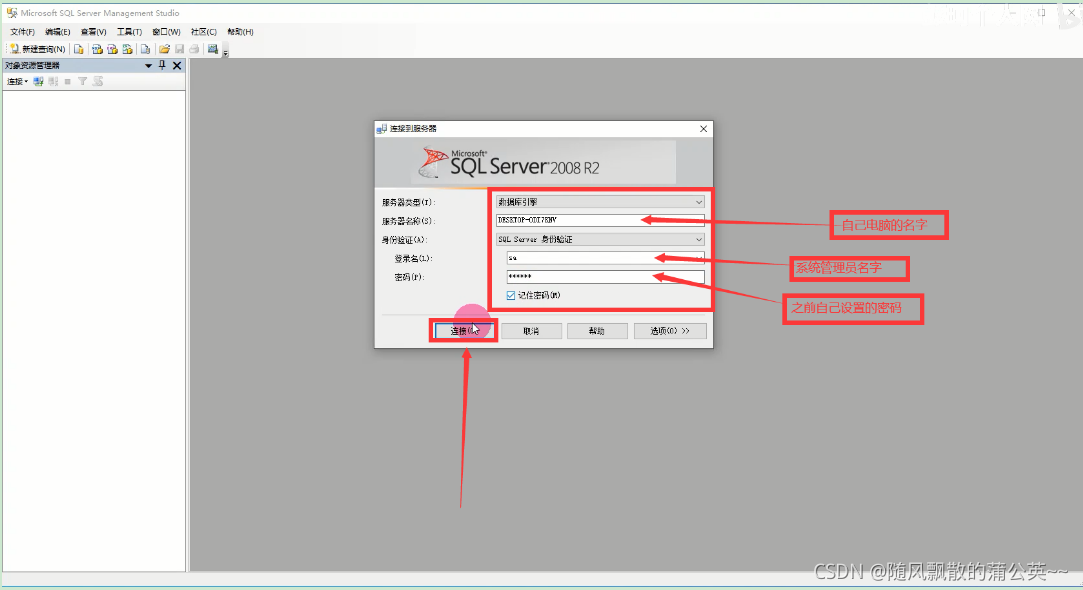
39.连接成功。
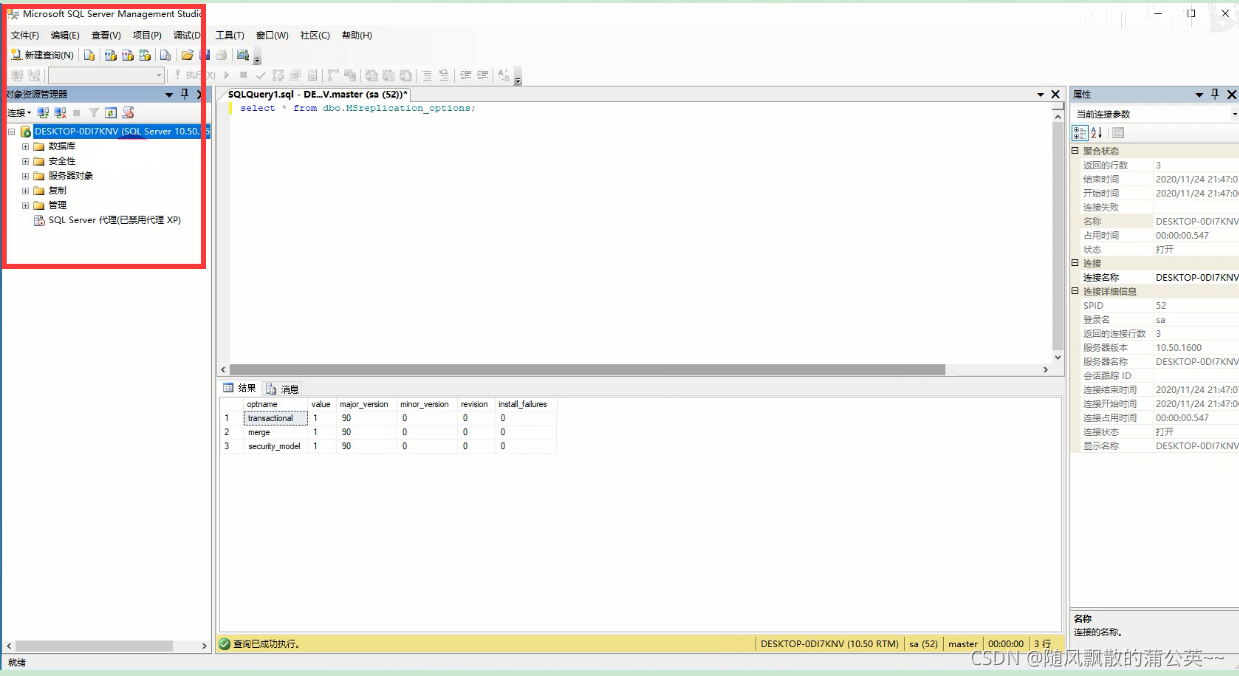
附:也可用Windows身份认证进行连接

连接成功。